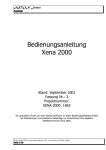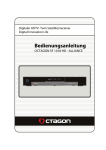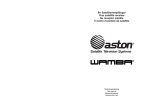Download DSR - 9900 TWIN CI
Transcript
D
Inhalt
1. Einführung
2
2. Ausstattungsmerkmale
3
3. Sicherheitshinweise
4
4. Das Gerät und seine Funktionen
4.1 Funktionen der Fernbedienung
4.2 Bedienelemente auf der Frontbedienung
4.3 Anschlüsse an der Geräterückseite
4.3.1 Anschluss an ein Fernsehgerät
4.3.2 Anschluss an die Antenne
4.4 Installation des Receivers
5
5
6
7
8
8
9
5. Inbetriebnahme
5.1 Inbetriebnahme des Receivers
5.2 Allgemeine Einstellungen
10
10
10
6. Schnellstart
6.1 Einschalten des Receivers
6.2 Neuinstallation
6.3 Programmauswahl
6.4 Lautstärkeregelung /
Stummschaltung des Tons
6.5 Radiobetrieb
6.6 Auswahl des Audio-Modus
6.7 Programmlisten und Sortiermanager
6.8 Programminformationen
6.8.1 EPG-Taste
6.8.2 INFO-Taste
6.9 Untertitel und Videotext
11
11
11
11
7. Erweiterte Bedienung
7.1 Programmsuchlauf
7.1.1 Automatischer Suchlauf
7.1.2 Manueller Suchlauf
7.2 DiSEqC -Einstellung
7.2.1 Verwendung der DiSEqC
Multischaltbox
7.2.2 Antennen-Positionierer
/ DiSEqC 1.2
7.2.2.1 DiSEqC 1.2
7.2.3 USALS
7.3 Programm-Manager
7.4 Timer-Aufnahme
14
14
14
15
16
8. Hauptmenü-Anleitung
8.1 Allgemeine Einstellungen
8.2 Programm-Manager
8.3 Installation
8.4 Kindersicherungsmanager
8.5 Antennen-Positionier
8.6 Geräte-Informationen
8.7 Common-Interface-Manager
(CI Modell-Unterstützung)
8.8 Werkseitige Voreinstellung
20
20
20
20
22
22
23
9. Videorecorder-Aufnahme
9.1 Tuner 2(VCR)-Kanal-Anzeige
9.2 Direkt-Aufnahme
9.3 Aufnahmestatus
9.4 Timer und EPG-Aufnahme
9.5 STOP
9.6 REC-TIME
24
24
24
24
25
25
25
10. Problembehebung
11. Recycling und Entsorgung
12. Technische Daten
25
25
26
23
24
11
12
12
12
13
13
13
14
16
16
17
18
18
19
1
D
Einführung
1. Einführung
Mit diesem Gerät haben Sie sich für einen modernen und leistungsstarken Digitalen SatellitenReceiver entschieden. Unser Unternehmen ist gemäß ISO 9002 zertifiziert, alle STB-Produkte
werden nach den strengsten Anforderungen hergestellt und einer strikten Qualitätskontrolle
unterworfen.
Bevor Sie mit der Installation beginnen, vergewissern Sie sich bitte nochmals, dass Ihre SAT-Anlage
für DIGITALEN Empfang geeignet ist: 10.7 – 12.0 GHz LNB. Sollte es Ihnen nicht möglich sein dies
selbst zu überprüfen, konsultieren Sie bitte einen Fachmann.
Natürlich möchten Sie so schnell wie möglich Ihre Lieblingsprogramme genießen. Deshalb haben
wir ein Menü entwickelt, dass Sie schnell und effizient am Bildschirm durch die Installation und
Programmierung
führt. Um jedoch die volle Leistungsfähigkeit Ihrer neuen Anlage voll ausschöpfen zu können
empfehlen wir Ihnen, diese Gebrauchsanleitung sorgfältig durchzulesen.
ANMERKUNG:
Für etwaige technische Überschneidungen zwischen Ihrem Fernsehgerät und diesem Receiver
sollten Sie auch die Bedienungsanleitung Ihres Fernsehgerätes bei der Hand haben.
ACHTUNG:
Wenn Sie einen verschlüsselten Sender ( Pay TV) empfangen möchten, setzen Sie bitte Ihr Modul
in das Gerät ein bevor es zum ersten Mal angeschaltet wird. Genaue Informationen dazu finden Sie
auf Seite 23 unter Punkt 8.7.
Wir sind immer um Top-Qualität bemüht, doch sollten Sie das Gerät aus irgendeinem Grund
zurücksenden, verwenden Sie bitte die Originalverpackung, fügen alle Komponenten und einen
Schadensbericht bei, und senden dies ausreichend frankiert an einen anerkannten Fachhändler.
Wir wünschen Ihnen viel Freude mit Ihrem neuen Receiver.
2
D
Ausstattungsmerkmale
2. Ausstattungsmerkmale
• 2 x Empfänger
• PCMCIA-Schnittstelle (2 Schächte) nach DVB CI-Standard
• Voll kompatibel zu MPEG-2 & DVB-S
• 5000 vorprogrammierbare Kanäle (TV: 4000, Radio: 1000)
• Einfache Bedienung dank Bildschirmanzeige (OSD)
• 2 SCART-Anschlüsse für Fernseher und Videorekorder
• Cinch-Audioanschluss für HiFi-Verstärker
• Infrarot-Fernbedienung
• Serielle RS232-Schnittstelle für Operation mit einem PC
• Einstellfunktion für LNB und Verteilung
• Allgemeine und fortgeschrittene Programmsuchläufe
• Netzwerksuche
• SCPC /MCPC-Kanal kann über Satelliten im C /KU-Band empfangen werden.
• DiSEqC 1.0&1.2, USALS Ansteuerung
• Automatische Suche in 4 Modi (alle, FTA, verschlüsselt, Netzwerk)
• Anzeige für Signalstärke zur einfachen Ersteinrichtung
• Klang in CD-Qualität
• Lautstärkeregler (32 Stufen)
• Teletext durch int. Software unterstützt
• Untertitel
• Favoriten-Kanäle
• Kanalrückruffunktion
• Variables Bildformat (4:3,16:9)
• Anzeige des 7-tägigen Programmführers (EPG)
• Mehrsprachig (8 Sprachen)
• Timer für 10 Ereignisse
• Kindersicherung für Zugang zu Kanälen und Empfängern
• 5 Sortiermethoden (Alphabetisch, verschlüsselt/frei, normal/gesperrt)
• Ausgangsbuchse für S-Video
• Digital Audio-SPDIF (AC3) mit Cinch & optischem Anschluss
• Netzschalter (auf Frontseite)
• Funktion für DVB Standard OTA (Over The Air download)
3
D
3. Sicherheitshinweise
3. Sicherheitshinweise
Dieses Gerät dient ausschließlich zum Empfang terrestrischer Signale und darf nur, wie in dieser
Bedienungsanleitung beschrieben, bestimmungsgemäß verwendet werden. Achten Sie darauf, dass
das Gerät für Kinder nicht erreichbar ist. Um Verletzungen zu vermeiden und Ihren Receiver vor
Schaden zu bewahren, beachten Sie bitte Folgendes:
WARNUNG:
Entfernen Sie niemals das Gehäuse oder Teile davon!
Vermeiden Sie jegliches Eindringen von Flüssigkeiten oder Fremdkörpern in den Receiver!
GEFAHR:
Decken Sie auf keinen Fall die Belüftungsöffnungen ab.Es besteht Brandgefahr durch
Überhitzung des Receivers!
GEFAHR:
Verwenden Sie ausschließlich Original- oder vom Fachhandel empfohlene Ersatzteile.
Andernfalls kann es zu Sachschaden oder Verletzungen kommen.
Bei Nichtbeachtung erlischt die Garantie.
VORSICHT:
Schalten Sie das Gerät bei Gewitter oder längerer Nichtbenutzung aus.
Die Steckdose sollte sich in der Nähe des Gerätes befinden und leicht zugänglich sein.
Trennen Sie bei Gewitter zusätzlich das Antennenkabel.
ACHTUNG:
Zum Reinigen des Receivers ein sauberes, mit reinem Wasser leicht angefeuchtetes
Tuch benutzen. Verwenden Sie keine chemischen Zusätze!
ACHTUNG:
Stellen Sie das Gerät an einem gut belüfteten und kühlen Ort auf.
ACHTUNG:
Stellen Sie keine schweren oder nassen Gegenstände auf den Receiver. Sie können das
Gerät beschädigen.
ACHTUNG:
Vermeiden Sie das Folgende bei der Aufstellung des Gerätes:
- direkte Sonneneinstrahlung
- hohe bzw. sehr hohe Luftfeuchtigkeit
4
D
Das Gerät und seine Funktionen
4. Das Gerät und seine Funktionen
4.1 Funktionen der Fernbedienung
(
)
*Batterien
Vor der ersten Benutzung der Fernbedienung
müssen die mitgelieferten Batterien eingelegt
werden. Gehen Sie dabei bitte so vor:
Öffnen Sie den Batteriefach-Deckel an der Rückseite
der Fernbedienung.
Legen Sie zwei Batterien der Größe AAA ein. Achten
Sie beim Einlegen auf die Polarität (+) und (-).
Schließen Sie den Batteriefach-Deckel.
**Ersatz verbrauchter Batterien:
Ersetzen Sie stets beide Batterien gleichzeitig.
Die Kombination alter mit neuen Batterien oder
Batterien verschiedener Typen verringert die
Leistungsfähigkeit und kann Aufplatzen der Zellen
oder Auslaufen von Elektrolyt zur Folge haben.
Taste
Funktion
POWER (Ein/Aus)
Receiver (Set Top Box) ein- oder in Standby-Modus schalten.
Zifferntasten (0-9)
Programme im Fernsehmodus aufrufen; numerische Werte innerhalb
des Menüs eingeben.
EPG
Programminformationen eines Senders oder elektronischen
Programmführer (EPG) anzeigen.
TV/RADIO
(
MUTE (Stumm)
EXIT (Ende)
MENU (Menü)
BACK (Zurück)
INFO
TTX button
)
Zwischen Fernseh- und Radiosendern umschalten.
Ton stummschalten oder wiederherstellen.
Menü beenden.
Fernsehmodus verlassen und Menü aufrufen.
Zum vorherigen Menü zurückkehren.
Aktuelle Programminformationen anzeigen.
Videotext mithilfe der internen Software anzeigen.
5
D
Bedienelemente auf der Frontbedienung
Taste
CH UP und CH DOWN
(Programm auf/ab)
PAGE UP and DOWN
(Seite auf/ab)
LEFT / RIGHT
(links/rechts)
_
VOL + / VOL
(Lautstärke auf/ab)
OK
AUDIO
TIMER
LAST (Letztes)
SUBTITLE (Untertitel)
PAUSE(Standbild)
A/B
REC
REC_TIME
STOP
F1
Funktion
Im Menü zwischen den einzelnen Menüpunkten navigieren;
Programme im Fernsehmodus wählen
Durch die Seiten der Programmliste blättern.
Einstellungen innerhalb des Menüs ändern; Programme im
Fernsehmodus wählen
Lautstärke einstellen.
Vom aktuellen Menü aus ein Untermenü aufrufen oder eine gewählte
Menü-Option ausführen;
im Fernsehmodus Programmliste anzeigen.
Audiosprache und Audio-Modus wählen.
Ortszeit einstellen oder Aufnahmeliste aufrufen, in der die TimerAufnahme eingestellt werden kann
Zum zuletzt gesehenen Programm zurückkehren.
Anzeige von Untertiteltext ein- oder ausschalten, wenn das Programm
über Untertitelinformationen verfügt. (Untertitel für Hörgeschädigte)
Live- oder Wiedergabebildschirm vorübergehend anhalten.
Zum Master- oder Slave-Bild umschalten.
Direkte Aufnahme.
Endzeit für die laufende oder eine vorgemerkte Aufnahme einstellen.
Aufnahme stoppen.
Mit dieser Funktion können Sie den aktuellen Sender des Empfängers 1 auf
den Empfänger 2 übertragen.
4.2 Bedienelemente auf der Frontbedienung
PCMCI Slots
Die Grundfunktionen dieses Gerates (Menü, Exit, OK, Cursor-Funktionen) können sowohl mit der
Fernbedienung als auch mit den entsprechenden Tasten am Gerät selbst bedient werden.
Der mechanische Netzschalter POWER (1) trennt das Gerätes vollständig vom 230 Volt - Stromnetz.
Solange er eingeschaltet ist, befindet sich das Gerät in "Stand-By"-Zustand und verbraucht etwas
Strom, u.a. zur Aufrechterhaltung der Fernsteuer-Funktionen und der internen System-Uhrzeit des
Gerätes. Wir empfehlen, das Gerät bei längeren Betriebspausen mit dieser Taste auszuschalten und
somit vom Netz zu trennen.
6
D
Anschlüsse an der Geräterückseite
Hinweis: Beim Wiedereinschalten mit der Netztaste POWER (1) ist die Uhrzeit nicht sofort verfügbar.
Sobald Sie das Gerät dann mit der roten Taste EIN / STANDBY auf der Fernbedienung in Betrieb
nehmen, wird beim Empfang eines Fernseh- oder Radioprogramms die korrekte Uhrzeit aus dem
Sendersignal übernommen. Die Synchronisation erfolgt meist nach wenigen Sekunden.
Der Infrarot-Sensor dient dem Empfang der Fernsteuersignale. Das aktuell empfangene TV- oder
Radioprogramm wird als vierstellige Nummer der Programmliste in der LED-Anzeige dargestellt.
4.3 Anschlüsse an der Geräterückseite
3
5
8
12
10
9
13
11
OPTICAL
1
2
4
7
6
N0
Bezeichnung
Funktion
1
Netzanschluss
Schließen Sie das Netzkabel erst nach dem Anschluss aller anderen
Geräte an eine Netzsteckdose an (100-250V Wechselstrom, 50/60 Hz).
2
Optisch (Digital Audio)
Optischer Digital-Ausgang zum Anschluss von HiFi- und HeimkinoAnlagen mit integriertem Digital-Decoder.
3
RS-232 Connection to PC
Zum Anschluss an Ihren PC, wenn Sie ein Upgrade der SystemSoftware durchführen möchten.
4
S-VIDEO Output
Analoger Video-Ausgang zum Anschluss von Heimkino-Anlagen mit
entsprechenden Eingangsbuchsen.
5
Cinch VIDEO (Gelbe)
FBAS-Videoausgang zum Anschluss eines AV-Monitors usw.
6
S/PDIF(koaxial)
Elektrischer Digital-Ausgang zum Anschluss von HiFi -Anlagen
7
Cinch AUDIO (L,R)
Ausgangsbuchsen zum Anschluss von HiFi-Anlagen.
8
TV SCART
Zum Anschluss Ihres Fernsehers über ein SCART-Kabel.
9
VCR SCART
Zum Anschluss Ihres Videorecorders über ein SCART-Kabel.
10
IF 1 Eingang
Zum Anschließen des LNBs zur Buchse.
11
IF 1 Ausgang
Zum Anschließen eines zweiten Satellitenempfängers oder LNB
2 eingang. (LNB-Durchschleif)
12
IF 2 Eingang
Zum Anschließen des LNBs zur Buchse.
13
IF 2 Ausgang
Zum Anschließen eines zweiten Satellitenempfängers mit dem
LNB des Empfängers. (LNB-Durchschleif)
7
D
Anschluss an ein Fernsehgerät
4.3.1 Anschluss an ein Fernsehgerät
ANT
ANT
ANT
ANT
ANT
ANT
ANT
ANT
* Anschluss an das TV-Gerät per Scart-Kabel
TV
OPTICAL
* Anschluss an das TV-Gerät per S-Video-Kabel.
TV
Audio (L/R)
S-VIDEO
OPTICAL
* Anschluss an das TV-Gerat per Cinch-Kabel.
TV
VIDEO Audio (L/R)
OPTICAL
* Anschluss an den VCR per Scart-Kabel
Um den Timer Ihres VCR zu programmieren,
müssen Sie den AV-Kanal (EXT / LINE / L) des
VCR verwenden.
TV
OPTICAL
4.3.2 Anschluss an die Antenne
* Installation der STB mit einer LNB-Antenne.
Die Verbindungsart im LNB-Einstellungsmenü
muss auf “Durchschleifen” eingestellt werden.
Tuner 1 und 2 können ein ZF-Signal derselben
Polarität und desselben Bandes empfangen.
ANT
TV
OPTICAL
8
D
Installation des Receivers
* Installation der STB mit einer Twin-LNB-Antenne.
Die Verbindungsart im LNB-Einstellungsmenü muss
auf “Getrennt” eingestellt werden.
ANT
TV
OPTICAL
* Installation der STB mit zwei Antennen und
DiSEqC-Schaltern.
Die Verbindungsart im LNB-Einstellungsmenü muss
auf “Getrennt” eingestellt werden.
ANT
TV
ANT
DiSEqC
OPTICAL
4.4 Installation des Receivers
ACHTUNG:
Stellen Sie das Gerät nicht in der Nähe von Wärmequellen oder an einem Ort mit starker
Sonneneinstrahlung auf.
Verlegen Sie alle Kabel so, dass sie nicht beschädigt werden können, z.B. an scharfen
Kanten.
Schließen Sie das Gerät ausschließlich an ein Netz mit 100V- 250V~, 50/ 60 Hz an.
ACHTUNG:
Schließen Sie das Gerät erst nach dem korrekten Verbinden mit Videorecorder,
Fernsehgerät und einem eventuellen weiteren Receiver (analog) an das Stromnetz an.
• Verwenden Sie für die Koaxial-Verbindungsleitung vom LNB zum Receiver ein doppelt
geschirmtes Koaxialkabel.
ACHTUNG:
Bei der Montage des F-Steckers darf kein überstehendes Drähtchen des Metallgeflechts in
Kontakt mit dem Innenleiter (Siehe Abb.) geraten. Bei Kontakt besteht die Gefahr eines
Kurzschlusses und Schädigung des Receivers!
Drähtchen
verbogenes Drähtchen
Innenleiter
• Ziehen Sie die Sicherungsmutter des F-Steckers mit der Hand an. Achten Sie darauf, dass die
Sicherungsmutter dabei nicht überdreht wird.
Der Receiver wurde bereits werkseitig vorprogrammiert, das heißt, dass Sie sofort hunderte
verschiedener Programme empfangen können. Naturlich können Sie diese Programmierung ändern
oder ganz ersetzen. Um alle Vorteile der Bedienerführung (z.B. Programminformation) zu nutzen,
müssen Sie einige Einstellungen vornehmen, die wir Ihnen in den nächsten Kapiteln ausführlich
beschreiben.
9
D
Inbetriebnahme
5. Inbetriebnahme
Diese Kapitel erläutert die Einstellungen, die vorzunehmen sind, bevor Sie den Receiver (Set Top Box)
in Betrieb nehmen können.
5.1 Inbetriebnahme des Receivers
Schalten Sie Ihr Fernsehgerät an und stellen Sie es auf ReceiverEmpfang ein (AV oder SCART-Eingang).
Drücken Sie die Ein-/Aus-Taste am Receiver oder aufder
Fernbedienung.
Das Display des Receivers zeigt mit ON die Betriebsbereitschaft an
auf dem Bildschirm sehen Sie das folgende Bild:
Stellen Sie Ihre Sprache ein. Was Sie dafür tun müssen und
welche Tasten der Fernbedienung Sie dafür benötigen, finden Sie
im orangen Dialogfeld (unten).
Drücken Sie die OK-Taste, Das folgende Bild informiert Sie
über das weitere Vorgehen.
Wenn Sie die OK Taste gedrückt haben, sehen Sie das Menü
"Allgemeine Einstellungen". Das Bildschirmmenü zeigt Ihnen
die Tasten, die Sie benutzen können – und welche Funktion
sie haben.
Beispiel:
"Back" - Zurück zum vorherigen Bildschirmmenü.
"Exit" - Zurück zum TV-Bild.
"Menu" - Zum Hauptmenü.
5.2 Allgemeine Einstellungen
1. Zeitzone
Stellen Sie Ihre Zeitzone ein, indem Sie ein Land in Ihrer Zeitzone
auswählen.
2. Sommerzeit
Wählen Sie „Ein“ für Sommerzeit und „Aus“ für Winterzeit.
3. Bildschirmformat
Geben Sie das Bildschirmformat ihres Fernsehgerätes ein.(4:3 / 16:9)
4. TV Signal
Wählen Sie das für Ihren Fernseher optimale Videoformat. Beachten Sie hierzu die Information in Ihrer
TV-Bedienungsanleitung
5./ 6./ 7. Sprachen
Legen Sie die gewünschte Sprache fest
8. DiSEqC
Stellen Sie „DiSEqC 1.2“ EIN, wenn ihre Parabolantenne einen Steuermotor besitzt, der die Steuersignale des
Receivers empfangen und umsetzen kann (ausfürlich in Punkt 7.2 DiSEqC-Einstellung).
9. Banner-zeitlimit
Sie können die Anzeigezeit der “INFO BOX” wählen
10. Anschlusstyp für LNB
Der Wert muss auf Ihren Anschlusstyp eingestellt werden. Siehe auch Kapitel 4.3.2 " Anschluss an die Antenne "
ACHTUNG:
Wenn DiSEqC auf EIN gestellt ist, ist die Funktion von DiSEqC 1.0 (A,B,C,D) nicht mehr gewährleistet!) Nach
Abschluss dieser Einstellungen können Sie bereits die Programme der vorprogrammierten Sender
anschauen. Dazu müssen Sie die werkseitige Vorprogrammierung aktivieren, das heißt:
Drücken Sie die Exit-Taste, um die Programmdaten herunterzuladen. Nach einer kurzen Wartezeit
empfangen Sie Fernsehprogramme.
Wollen Sie die werkseitige Vorprogrammierung nicht nutzen, können Sie durch Drücken der Menütaste ins
Hauptmenü gehen (siehe Punkt 8) und alle Einstellungen selbst vornehmen.
10
D
Schnellstart
6. Schnellstart
In diesem Kapitel werden die Grundlagen der Bedienung des Receivers erläutert. Wie bereits erwähnt,
sind die allgemeinen Einstellungen und Programme für Ihre Region vorprogrammiert. Das bedeutet,
dass Sie den Receiver auch ohne in Abschnitt 5 nachzuschlagen bedienen können.
6.1 Einschalten des Receivers
Drücken Sie die POWER-Taste am Receiver oder auf der Fernbedienung, um den Receiver einzuschalten.
Drücken Sie die POWER-Taste am Receiver oder auf der Fernbedienung nochmals, um das Gerät in Standby
zu schalten.
6.2 Neuinstallation
Normalerweise ist der Receiver bereits so vorprogrammiert, dass Sie die in Ihrer Region verfügbaren
Fernsehprogramme empfangen können. Damit Sie die voreingestellten Fernsehprogramme sehen können,
gehen Sie folgendermaßen vor.
1. Drücken Sie die MENU-Taste auf der Fernbedienung, um das Hauptmenü aufzurufen.
2. Wählen Sie „Neuinstallation“ und drücken Sie die OK-Taste.
3. Wenn Sie zur Eingabe des Passworts aufgefordert werden, geben Sie das Passwort ein und
drücken anschließend die OK-Taste.
4. Nach dem Start der Neuinstallation wird der Hauptmenü eingeblendet.
5. Der Bildschirm „Allgemeine Einstellungen“ wird automatisch angezeigt. Drücken Sie die EXIT-Taste
auf der Fernbedienung, um in den Fernsehmodus zu schalten.
6. Nun sollte ein Fernsehprogramm auf Ihrem Fernsehbildschirm zu sehen sein.
6.3 Programmauswahl
In den folgenden Schritten wird beschrieben, wie ein
vorprogrammiertes Programm aufgerufen wird.
1. Zur Auswahl des gewünschten Programms haben Sie folgende
Möglichkeiten.
-Wählen Sie das Programm mit den Zifferntasten.
-Wählen Sie das Programm mit den
Tasten auf der
Fernbedienung oder am Receiver.
-Drücken Sie die OK-Taste und wählen Sie ein Programm aus der
Programmliste aus.
2. Wählen Sie das gewünschte Programm und drücken Sie die OK-Taste.
Das von Ihnen gewählte Programm erscheint zusammen mit der Info-Box auf dem Fernsehbildschirm.
Hinweis: Um zum zuletzt gesehenen Programm zurückzukehren, drücken Sie die LAST-Taste.
Info-Box
Dieses Feld erscheint unten auf dem Fernsehbildschirm und liefert Informationen zum aktuellen
Programm.
Angezeigt werden z. B. der Titel der laufenden und der nachfolgenden Sendung sowie die Qualität
des terrestrischen Empfangs und die Signalstärke. Wenn Sie ausführlichere Informationen wünschen,
wählen Sie den Titel der Sie interessierenden Sendung und drücken dann die INFO-Taste.
6.4 Lautstärkeregelung / Stummschaltung des Tons
_
Drücken Sie die VOL (+)und VOL ( )-Tasten auf der Fernbedienung, um die Lautstärke des
Fernsehers einzustellen.
Wenn eine der beiden Tasten gedrückt wird, erscheint die Lautstärkeanzeige auf dem
Fernsehbildschirm:
Drücken Sie die MUTE-Taste auf der Fernbedienung, um den Ton vorübergehend auszuschalten.
Drücken Sie die MUTE-Taste erneut, um die Stummschaltung rückgängig zu machen (Ton
einschalten).
11
D
Radiobetrieb
6.5 Radiobetrieb
Zusätzlich zu den Fernsehprogrammen können Sie mit dem Receiver auch Radiosender empfangen.
Um Radio zu hören, drücken Sie die RADIO( )-Taste auf der Fernbedienung.
Wenn Sie wieder fernsehen möchten, drücken Sie die RADIO( )-Taste erneut.
6.6 Auswahl des Audio-Modus
Dies umfasst die Einstellung der Audiosprache und des Audio-Modus. Die Audiosprache ist auf die
als Haupt-Audiosprache unter „Allgemeine Einstellungen“ gewählte Sprache eingestellt. Das heißt,
Sie können diese Option nutzen, um eine Fernsehsendung in einer anderen als der eingestellten
Haupt-Audiosprache zu sehen. Wenn Sie nach dem Ausschalten des Receivers die AUDIO-Taste
nochmals drücken, erfolgt die Audiowiedergabe wieder in der Haupt-Audiosprache.
1. Drücken Sie die AUDIO-Taste auf der Fernbedienung.
2. Zur Änderung der Audiosprache drücken Sie die
-Tasten und wählen eine der vom Sender
angebotenen Sprachen.
3. Wählen Sie mit den
-Tasten den gewünschten Audio-Modus. Die folgenden Modi stehen zur
Verfügung:
Stereo: Der Ton kommt aus beiden Lautsprechern.
Mono (L): Der Ton kommt nur aus dem linken Lautsprecher.
Mono (R): Der Ton kommt nur aus dem rechten Lautsprecher.
AC-3: Dolby Digital (Zur Wiedergabe von Dolby Digital schließen Sie einen Verstärker mit DolbyDigital-Decodierung an den SPDIF-Ausgang an.)
4. Um in den Fernsehmodus zurückzukehren, drücken Sie die AUDIO-Taste erneut oder drücken Sie die EXIT-
6.7 Programmlisten und Sortiermanager
Digitales Fernsehen bietet hunderte von Programmen. Damit Sie dabei nicht den Überblick verlieren und
vor allem rasch zum Programm Ihrer Wahl gelangen, bietet Ihnen Ihr Receiver die Auswahlmöglichkeit
über persönliche Programmlisten.Vom Hersteller wurden mehrere hundert Sender voreingestellt, die in der
„Gesamtliste Video“ und in der „Gesamtliste Radio“ aufgeführt sind. Neben der Gesamtliste können Sie
fünf „Persönliche Listen“ erstellen und nach Ihren Wünschen benennen. Die „Persönlichen Listen“ können
Sie problemlos programmieren, die Anleitung dazu finden Sie in Kapitel 7.3. Um auch bei laufendem
Programm von einer Liste in die andere zu wechseln, gehen Sie so vor:
Drücken Sie die OK Taste, während Sie ein Programm sehen.
Press the green button (Timer), if you want to change the user
list.
Eine der Programmlisten wird eingeblendet, das laufende Programm
ist markiert. Mit den
-Tasten oder den
Tasten können Sie ein
anderes Programm auswählen. Der Receiver schaltet im Hintergrund
Drücken Sie die rote Taste (AUDIO) auf der Fernbedienung,um
den Sortier-Manager aufzurufen.
Sie können nun die Programme in der Liste wie folgt sortieren
lassen:
Sortier-Manager
1. Alphabetisch (A-Z)
Sortiert die Programme in der Liste alphabetisch von A bis Z.
2. Alphabetisch (Z-A)
Sortiert die Programme in der Liste alphabetisch von Z bis A.
3. FTA / verschlüsselt
Sortiert die Programme in der Liste nach freien und
verschlüsselten Programmen (FTA = Free-to-air).
12
D
Programminformatione
4. Satellite
Sortiert die Programme in der Liste nach Satellit. Sie können zwischen vier Satelliten auswählen (z.B.
Satellit 1: Astra, Satellite 2: Hotbird...). Nach dem Sortieren befinden sich dann am Anfang der Liste alle
Astra- Programme, dann folgen alle Hotbird-Programme usw.
5. Anbieter
Sortiert die Programme in der Liste nach Programmanbieter. Sie können auswählen (vgl. „Satellit“).
6. Sparten
Sortiert die Programme in der Liste nach Programminhalt (Thema).
Sie können vier Sparten auswählen (vgl."Satellit"), denen Sie folgende Themen zuordnen können:
(Film / Drama, Nachrichten , Show / Spiel,Sport, Kinder / Jugend, Musik /Tanz, Kunst / Kultur,
Politik/Wirtschaft , Ausbildung / Forschung, Freizeit, Spezial)
ACHTUNG: Wir empfehlen, nur Ihre „Persönlichen Listen“ zu sortieren und nicht die werksseitig
vorsortierte Gesamtliste. Um die Gesamtliste in ihren ursprünglichen Zustand zu versetzten,
müssen Sie eine Neuinstallation (Kapitel 6.2) vornehmen und verlieren damit Ihre
persönlichen Listen.
Drücken Sie die GELBE Taste auf der Fernbedienung, um die Programmliste jedes einzelnen Satelliten
anzuzeigen. Das erste Programm in der Liste erscheint auf dem Fernsehbildschirm.
6.8 Programminformationen
Bitte beachten Sie, dass nicht alle Sender Informationen zum Programminhalt übertragen. In
Abhängigkeit vom Sender stehen diese Informationen u. U. nicht immer zur Verfügung. Zur Anzeige
der Programminformationen dienen die EPG- und die INFO-Taste
6.8.1 EPG-Taste (elektronischer Programmführer)
Durch Drücken dieser Taste können Sie Programmtitel, Programmvorschauen, Übersichten usw.
anzeigen, die von der Sendeanstalt des gerade laufenden Programms bereitgestellt werden.
Drücken Sie die EPG-Taste, während Sie fernsehen.
Wählen Sie das Programm aus, über das Sie sich näher
informieren möchten. Drücken Sie die
-Tasten, um durch
die verschiedenen Programme zu navigieren, und die
Tasten, um zwischen den Wochentagen zu wechseln.
Drücken Sie die OK-Taste. Daraufhin erscheint eine
Übersicht über das gewählte Programm.
Drücken Sie die grün-Taste “EPG Record” für den
Videorecorder
6.8.2 INFO-Taste
Mit dieser Taste erhalten Sie Informationen zum laufenden Programm.
Drücken Sie die INFO-Taste, während Sie fernsehen oder
Radio hören. Durch einmaliges Drücken der Taste werden
Programminformationen in der Info-Box angezeigt.
Die Info-Box erscheint. Auf diese Weise können Sie sich
über das Programm, z. B. über den Titel des laufenden
Programms und der darauf folgenden Sendungen, die
Signalstärke und die Qualität des Empfangs informieren.
Drücken Sie die INFO-Taste nochmals, um zusätzliche Informationen, wie z. B. eine Zusammenfassung
der laufenden Sendung usw. anzuzeigen. Drücken Sie die
-Tasten, um Informationen zur
nachfolgenden Sendung abzurufen.
Um in den Fernsehmodus zurückzukehren, drücken Sie die INFO-Taste erneut oder drücken Sie die
EXIT-Taste.
13
D
Untertitel und Videotext
6.9 Untertitel und Videotext
Der Receiver kann Untertitel und Videotext empfangen. In Abhängigkeit vom Satelliten Sender kann
es vorkommen, dass Untertitel und Videotext nicht zur Verfügung stehen.
1. Untertitel
* Zur Anzeige des Untertiteltextes drücken Sie die SUBTITLE-Taste auf der Fernbedienung. .
* Drücken Sie die SUBTITLE-Taste nochmals, um die Anzeige der Untertitel auszublenden.
2. Videotext
Mit diesem Gerät können Videotext-Informationen auf zwei unterschiedliche Arten abgerufen werden:
Der sogenannte "OSD-Text" nutzt den in diesem Receiver integrierten Videotext-Decoder. Er wird
mit der Fernbedienung dieses Gerätes gesteuert. Normalerweise erfolgt der Seitenaufruf deutlich
schneller als mit konventionellem Videotext. Außerdem ist die Wiedergabe über Monitore oder
Projektoren möglich, die über keinen eigenen Videotext-Decoder verfügen.
Eine zweite Möglichkeit ist der "VBI-Text", der die Aufbereitung der Videotext-Informationen dem
Decoder in dem angeschlossenen Fernsehgerät überlässt. In diesem Falle werden alle VideotextFunktionen über die Fernbedienung des Fernsehgerätes gesteuert.
Um den "OSD -Text" zu aktivieren, drücken Sie die TXT -Taste auf der Fernbedienung dieses
Gerätes.
Der Videotext-Seitenaufruf erfolgt mit den Zifferntasten oder den
-Tasten. Die Funktionen der
Farbtasten auf der Fernbedienung werden in der Fußzeile des Videotext-Fensters erläutert.
Mit der EXIT -Taste oder durch erneutes Drücken der TXT -Taste können Sie die VideotextWiedergabe beenden.
7. Erweiterte Bedienung
Dieses Kapitel enthält Anweisungen zur Verwendung der am häufigsten genutzten Funktionen des
Receivers.
7.1 Programmsuchlauf
Digitales Fernsehen bietet hunderte von Programmen. Deshalb ist es wichtig, dass Sie nach allen
Programmen, die Ihrer Umwelt und Ihrem Geschmack entsprechen, suchen können. Für die Suche nach
Programmen gibt es drei verschiedene Möglichkeiten: die automatische Suche, die manuelle Suche und
den Netzanbieter-Suchlauf. Normalerweise wird die automatische Suche am häufigsten verwendet.
Drücken Sie die MENU-Taste auf der Fernbedienung, um das Hauptmenü aufzurufen.
Wählen Sie „Programm-Manager“ und drücken Sie die OK-Taste. Im Bildschirm „Programm-Manager“
sehen Sie verschiedene Untermenüs, darunter „Automatische Suche“ und „Manuelle Suche“.
7.1.1 Automatischer Suchlauf
Verwenden Sie diese Suchmethode, um den Receiver automatisch nach sämtlichen Programmen
auf dem gewählten Satelliten suchen zu lassen.
Wählen Sie „Automatische Suche“ und drücken Sie die OK-Taste.
Stellen Sie die folgenden Punkte ein.
1. Satellite
Wählen Sie den Satelliten mit der
, OK-Taste aus. Wenn Sie
die Satellitendaten ändern möchten, drücken Sie die grüne Taste
(Timer) auf der Fernbedienung.
2. LNB Lokal-Frequenz
Hier stellen Sie die LNB-Oszillatorfrequenz oder die DiSEqCDaten für den Satelliten ein.
Sie können auch die vorhandene Einstellung verwenden.
Zum Ändern der Einstellung drücken Sie die
-Taste und nehmen die gewünschten Änderungen vor.
Einzelheiten finden Sie im Abschnitt 7.2 „DiSEqC-Einstellung“.
14
D
Manueller Suchlauf
3. Transponder wählen
Sie können den Transponder (TP), den Sie benutzen möchten,
auswählen und die einzelnen Transponder hinsichtlich Signalstärke
und Empfangsqualität vergleichen.
4. DiSEqC
Einzelheiten finden Sie im Abschnitt 7.2 "DiSEqC-Einstellung".
5. Programmsuchlauf
Stellen Sie den zu suchenden Programmtyp ein: FTA,
verschlüsselt, ALLE oder Netzwerksuche.
6. Network Search
In diesem Suchmodus erfasst der Receiver zunächst Netzwerkinformationen des von Ihnen gewählten
TP. Anschließend findet ein automatischer Suchlauf statt, bei dem alle Programme im jeweiligen Netzwerk
gesucht werden. Die Anzahl der gefundenen Programme hängt von den im Netzwerk vorhandenen
Transpondern ab. Wählen Sie „Netzwerksuche“ und nehmen Sie die Einstellung mit den
-Tasten vor.
Nach Beendigung der Einstellungen wählen Sie „Suche starten“ und drücken die OK-Taste.
Daraufhin wird nach Fernseh- und Radioprogrammen gesucht.
Die Namen der Programme erscheinen in einer Liste. Drücken Sie die EXIT-Taste, um in den
Fernsehmodus zurückzukehren, und überprüfen Sie, ob der Empfang des gewählten Programms
gut ist.
7.1.2 Manueller Suchlauf
Bei dieser Suchmethode müssen Sie die TP-Daten von Hand in den Receiver eingeben. Der
manuelle Programmsuchlauf wird oft dazu verwendet, um nach einem bestimmten Programm zu
suchen oder um jene Programme zu finden, die vom automatischen Suchlauf nicht erkannt wurden.
Die Einstellungen in diesem Menü erfordern jedoch vergleichsweise viel Fachwissen.
Wählen Sie „Manuelle Suche“ und drücken Sie die OK-Taste.
Stellen Sie die folgenden Parameter ein:
1. Satelliten
Wählen Sie den Satelliten aus, den Sie anpeilen möchten.
2. LNB Lokal-Frequenz / 3. DiSEqC / 4. 22kHz
Hier stellen Sie die LNB-Oszillatorfrequenz oder DiSEqC-Daten
für den Satelliten ein. Sie können auch die vorhandene
Einstellung verwenden. Zum Ändern der Einstellung drücken Sie
die
-Taste und nehmen die gewünschten Änderungen vor.
Einzelheiten finden Sie im Abschnitt 7.2 „DiSEqC-Einstellung“.
6. LNB-Polarität
Setzen Sie die LNB-Polarität des TP auf „Horizontal” oder „Vertikal“.
Nach Beendigung der Einstellungen wählen Sie „Weiter“ und
drücken die OK-Taste.
7. Abwärtsfrequenz
Stellen Sie hier die Abwärtsfrequenz für den TP ein.
8. Symbolrate
Stellen Sie hier die Symbolrate für den TP ein.
9. Programmsuchlauf
Stellen Sie den zu suchenden Programmtyp ein: FTA, verschlüsselt , ALLE oder Network.
10. Suche starten
Drücken Sie die OK-Taste, um die Suche anhand der obigen Einstellungen zu starten.
Eine weitere Suchmethode stellt der "Erweiterte Suchlauf" dar. Der erweiterte Suchlauf gibt Ihnen die
Moglichkeit, ein bestimmtes Programm zu suchen oder jene Programme zu finden, die im manuellen
Suchlauf nicht gefunden werden konnten. Geben Sie die PID-Nummer (Packet Identifier, dt.
Paketkennzeichnung) des zu suchenden Programms ein.
15
D
DiSEqC- Einstellung
11. Video-PID
Geben Sie die Video-PID des Programms ein.
12. Audio-PID
Geben Sie die Audio-PID des Programms ein.
13. PCR-PID
Geben Sie die PRC-PID des Programms ein.
Nach Beendigung der Einstellungen wählen Sie „8. Suche starten“ und drücken die OK-Taste.
Die Namen der Programme erscheinen in einer Liste. Drücken Sie die EXIT-Taste, um in den
Fernsehmodus zurückzukehren, und überprüfen Sie, ob der Empfang des gewählten Programms gut ist.
7.2 DiSEqC- Einstellung
7.2.1 Verwendung der DiSEqC Multischaltbox
In diesem Fall mussen Sie bis 1.0 das DiSEqC Einzelteil Einstellungen Menu im allgemeinen
einstellen. Um die gewünschten Programmdaten zu empfangen, müssen Sie die Parameter LNB
Lokal-Frequenz, DiSEqC, 22kHz Steuerung für den Satelliten einstellen.
Diese Einstellungen können Sie in den Menüs „Automatischer/Manueller Suchlauf“ überprüfen.
1. LNB Lokal-Frequenz
Stellen Sie hier die lokale Frequenz entsprechend dem verwendeten LNB ein. Ist die LNB LokalFrequenz auf „Universal“ eingestellt, wird 22kHz auf „AUTO“ gesetzt, und der für das Frequenzband
geeignete LNB wird automatisch ausgewählt.
2. DiSEqC
TVorgehen bei DiSEqC 1.0. Wenn Sie eine DiSEqC-gesteuerte Sat.-Anlage verwenden, stellen Sie
diese Option entsprechend der installierten DiSEqC-Box ein. Wählen Sie beispielsweise „1“, „2“, „3“
oder „4“ aus. Wenn Sie keine DiSEqC-Box verwenden, stellen Sie hier „Aus“ ein.
3. 22Khz
Verwenden Sie diese Option, um das obere oder untere Band des LNB (High Band/Low Band)
auszuwählen und um DiSEqC einzustellen.
DiSEqC Steuer-und 22kHz Schalter-Signal
7.2.2 Antennen-Positionierer/ DiSEqC 1.2
Um den Antennen-Positionierer einsetzen zu können, müssen Sie im Menü „Allgemeine Einstellungen“
die Option „DiSEqC” einstellen.Die Funktion „Antennen-Positionierer“ ermöglicht die Verwendung einer
motorisierten Antenne zum Empfang mehrerer Satelliten. Der Receiver unterstützt DiSEqC 1.2 und
einen Gleichstrom-Actuator für die Steuerung des Antennen-Positioniersystems Wenn Ihr Gerät DiSEqC
1.2 unterstützt, wählen Sie „DiSEqC 1.2“ aus.
Drücken Sie die MENU-Taste auf der Fernbedienung, um das Hauptmenü aufzurufen.
Markieren Sie „Allgemeine Einstellungen“ und drücken Sie die OK-Taste.
Wählen Sie entweder „Antenne“ oder „DiSEqC”, und stellen Sie mit den
Methode ein. Drücken Sie die OK-Taste.
16
-Tasten die gewünschte
D
DiSEqC 1.2
7.2.2.1 DiSEqC 1.2
Um die Antenne mittels DiSEqC 1.2 zu positionieren, müssen
Sie zunächst die räumlichen Grenzen festlegen. Damit soll
verhindert werden, dass die Antenne bei ihrer Positionierung
ein Hindernis berührt. Durch die Einstellung von Grenzwerten
bewegt sich die Antenne nur innerhalb der angegebenen
Grenzen.
Drücken Sie die MENU-Taste auf der Fernbedienung, um
das Hauptmenü aufzurufen.
Wählen Sie "Antennen-Positionierer" und drücken Sie die OKTaste.
Wählen Sie "Limit setzen" und drücken Sie die OK-Taste.
Wählen Sie "Fahren Ost/West". Betätigen Sie die
-Taste,
um die Antenne so weit wie möglich in Ostrichtung zu fahren.
Wählen Sie "Ost-Limit setzen" und drücken Sie die OKTaste, um die östliche Grenze aus Schritt 4 zu speichern.
Wählen Sie noch einmal „Fahren Ost/West“. Betätigen Sie
die -Taste, um die Antenne so weit wie möglich in
Westrichtung zu fahren.
Wählen Sie "West-Limit setzen" und drücken Sie die OKTaste, um die westliche Grenze aus Schritt 6 zu speichern.
Hinweis: Um die Grenzen für die Antennenbewegung zu deaktivieren, wählen Sie „Limits
deaktivieren“ und drücken dann die OK-Taste.
Um die Antenne in der Mitte zu positionieren, wählen Sie „Gehe zur Referenzposition“ und
drücken dann die OK-Taste.
Nachdem die Grenzen gesetzt sind, müssen Sie den Referenzsatelliten orten.
Markieren Sie im Menü „Antennen-Positionierer“ die Option "Satelliten wählen" und wählen Sie mit
den
-Tasten den Satelliten aus.
Markieren Sie "Transponder wählen" und wählen Sie den TP mit dem stärksten Signal aus.
Wählen Sie "Nach Ost/West" und betätigen Sie die
-Tasten, um die Antenne zu bewegen. Suchen
Sie die Position, an der die Signalstärke am größten ist.
Ist hierbei die Position der Antenne nicht auf den Zielsatelliten ausgerichtet, führen Sie "Fahren
Ost/West" im Menü "Limit setzen" durch, um zuerst die Antenne zu bewegen.
Stattdessen können Sie auch "Nach Ost/West" wählen und die
schrittweise zu bewegen.
-Tasten betätigen, um die Antenne
Bei jedem Tastendruck findet die Antenne automatisch den Satelliten.
Sobald der Satellit geortet ist, wählen Sie "Satelliten speichern" und drücken die OK-Taste. Die
Position des Satelliten wird gespeichert.
Hinweis: Wenn Sie den gespeicherten Satelliten auswählen, bewegt sich die Antenne zur Satellitenposition.
Nachdem der Satellit gefunden wurde, müssen Sie die Position des Satelliten neu berechnen. Damit
erhalten Sie die Möglichkeit, einen anderen Satelliten automatisch zu finden, indem Sie den derzeit
gewählten Satelliten als Bezugspunkt benutzen. Dies ist jedoch nur eine ungefähre Position, so dass
Sie die Suche noch feinabstimmen müssen.
Wählen Sie „Position neu berechnen“ und drücken Sie die OK-Taste.
Wenn eine Meldung erscheint, die Sie zum Bestätigen Ihrer Auswahl auffordert, drücken Sie die OK-Taste.
Hinweis: Satellitenpositionen werden im Antennen-Positionierer gespeichert. Daher müssen Sie die
Position der Satelliten, die vom Antennen-Positionierer derzeit nicht unterstützt werden, von
Hand einstellen.
17
D
USALS
7.2.3 USALS
Diese praktische Funktion ermöglicht das Auffinden eines gewünschten
Satelliten per USALS, wenn Längen- und Breitengrade des
Aufstellungsortes sowie der Längengrad des Satelliten bekannt sind.
Rufen Sie den USALS-Betrieb mithilfe der Schaltfläche
(siebter
DiSEqC-Menüpunkt) unter "Allgemeine Einstellungen" auf.
Gehen Sie zu "Automatische Suche" oder "Manuelle Suche", um den
gewünschten Kanal mit USALS zu suchen.
Klicken Sie auf den dritten DiSEqC-Menüpunkt im Menü "Automatische
Suche", um das Kontextmenü für die USALS-Einstellung zu öffnen.
Geben Sie Längen- und Breitengrad des Aufstellungsortes mit den Zifferntasten ein.
Benutzen Sie die Richtungstasten
, um Ost und West zu ändern.
5 Geben Sie Längen- und Breitengrad des gewünschten Satelliten mit den Zifferntasten ein.
Benutzen Sie die Richtungstasten
, um Ost und West zu ändern.
6 Klicken Sie auf Speichern, um die eingegebenen Werte zu speichern. Die Antenne wird basierend auf
dem berechneten USALS-Ergebnis ausgerichtet. Ist eine Ausrichtung auf den Satelliten physikalisch
nicht möglich, wird ein Fehler angezeigt. Sollte dies der Fall sein, klicken Sie auf die Rücktaste und
geben neue Daten ein.
7 Für den Antennenbetrieb können Sie unterstützend die Optionen „Anschlag Ost/West“ oder „Gehe zur
Referenzposition“ verwenden.
7.3 Programm-Manager
Die Favoritenliste ist eine Zusammenstellung Ihrer Lieblingsprogramme. Digitales Fernsehen bietet hunderte von Programmen. Damit Sie nicht den Überblick verlieren und vor allem
rasch zum Programm Ihrer Wahl gelangen, können Sie die
gewünschten Programme in einer Liste anordnen. Diese
Funktion bietet Ihnen eine komfortable Programmverwaltung.
Drücken Sie die MENU-Taste auf der Fernbedienung, um das
Hauptmenü aufzurufen.
Wählen Sie erst „Favoritenlisten-Manager“ und dann „Listen-name
bearbeiten“.
Erstellen Sie Listennamen. Ein Listenname wird einer
Programmenliste gegeben, die individuell zusammengestellt wurde.
Das heißt, wenn eine Familie digitales Fernsehen empfängt, kann
jedes Familienmitglied seine eigene Programmgruppe erstellen. Es
können zum Beispiel Namen wie „Vater“, „Mutter“ usw. zugewiesen
werden. Die Listennamen sind frei wählbar. Folgen Sie zur
Erstellung der Listennamen den Anweisungen auf dem Bildschirm.
Nachdem Sie der Liste einen Namen gegeben haben, drücken Sie
die OK-Taste.
Wählen Sie „Programme hinzufügen/entfernen“ und drücken Sie die OK-Taste.
Wählen Sie den von Ihnen erstellten Listennamen aus.
Fügen Sie Ihrer Favoritenliste Programme aus der Gesamtliste hinzu. Sie können auch Programme aus
der Favoritenliste entfernen. Folgen Sie den Anweisungen auf dem Bildschirm.
Drücken Sie die OK-Taste, um das Menü zu verlassen.
Der Favoritenlisten-Manager bietet die folgenden Zusatzfunktionen.
1. Programmnamen bearbeiten
So bearbeiten Sie Programmnamen. Wählen Sie den zu ändernden Programmnamen in der Gesamtliste
aus und nehmen Sie die Änderung vor.
Drücken Sie die
-Tasten, um „Programmnamen bearbeiten“ zu wählen.
Wählen Sie mit den
-Tasten die Liste aus, die das Programm enthält, dessen Namen Sie ändern
möchten.
18
D
Timer-Aufnahme
Wählen Sie das Programm und drücken Sie die OK-Taste.
Zur Bearbeitung des Programmnamens folgen Sie den Anweisungen auf dem Bildschirm.
Drücken Sie die OK-Taste.
2. Programme ordnen
So ändern Sie die Reihenfolge der Programme. Wählen Sie den Programmnamen, dessen Position
in der Liste geändert werden soll, und drücken Sie die OK-Taste. Ändern Sie die Reihenfolge mit
den
-Tasten und drücken Sie die OK-Taste nochmals.
Drücken Sie die
-Tasten, um „Programme ordnen“ zu wählen.
Wählen Sie mit den
-Tasten die Liste aus, die das Programm enthält, dessen Position Sie innerhalb der
Liste ändern möchten.
Wählen Sie das Programm und drücken Sie die OK-Taste. Das gewählte Programm wird blau markiert.
Drücken Sie die
/
und PAGE UP( ) und PAGE DOWN( ), um das markierte Programm an die
gewünschte Position zu verschieben.
Drücken Sie die OK-Taste.
3. Programme aus der Gesamtliste entfernen
So entfernen Sie Programme aus der Gesamtliste. Wählen Sie das aus der Liste zu entfernende
Programm aus und drücken Sie die OK-Taste.
Drücken Sie die -Tasten, um „Programme aus der Gesamtliste entfernen“ zu wählen, und drücken Sie
die OK-Taste.
Wenn der Bildschirm „Programme aus der Gesamtliste entfernen“ erscheint, wählen Sie das Programm
bzw. die Programme aus, das/die Sie aus der Gesamtliste entfernen möchten, drücken die OK-Taste
und verschieben Sie sie mit der RECHTS-Taste in den Papierkorb.
Die zu löschenden Programme erscheinen im „Papierkorb“. Drücken Sie die EXIT-Taste.
Wenn die Meldung „Wollen Sie die Programme im Papierkorb löschen?“ erscheint, drücken Sie die OKTaste. Daraufhin werden die Programme gelöscht.
7.4 Timer-Aufnahme
So machen Sie eine Timer-Aufnahme. Es können bis zu 10 Programme aufgezeichnet werden.
Mithilfe der Timer-Aufnahmefunktion können Sie Ihre bevorzugten Fernsehprogramme auf Videorecorder
oder Festplatte aufzeichnen.
Drücken Sie die TIMER-Taste auf der Fernbedienung
Es erscheint die Meldung „Bitte zuerst Benutzerzeit einstellen“,
gefolgt vom Bildschirm „Benutzerzeit-Einstellung“. Stellen Sie die
Benutzerzeit auf die aktuelle Uhrzeit ein. Ist die Benutzerzeit
bereits eingestellt, wird dieser Schritt übersprungen.
Wenn der Bildschirm „Aufnahmeliste“ erscheint, drücken Sie die
OK-Taste, um die erforderlichen Informationen einzugeben.
Zur Aufnahme eines Programms geben Sie das Programm, die
Anfangszeit, die Endzeit, den Programmtyp (einmalig, täglich,
wöchentlich) usw. ein.
1. Satellit
Wählen Sie mit den
- Tasten den Satelliten aus.
2. Programm
Wählen Sie mit den
- Tasten das Programm aus.
3. Startdatum (Tag / Monat / Jahr)
Stellen Sie mit den Zifferntasten das Datum ein, an dem die
Aufnahme beginnen soll.
4. Startzeit (Stunde / Minute)
Stellen Sie mit den Zifferntasten die Startzeit der Aufnahme ein.
5. Enddatum (Tag / Monat / Jahr) / 6 Endzeit (Stunde / Minute)
Stellen Sie mit den Zifferntasten das Enddatum und die Endzeit der
Aufnahme ein.
7. Aufnahmeart (Einmal / Täglich / Wöchentlich)
Sie können das Programm einmal oder täglich bzw. wöchentlich zur selben Zeit aufnehmen. Wählen Sie
die Aufnahmeart nach Bedarf aus. Benutzen Sie dazu die
-Tasten.
19
D
Hauptmenü-Anleitung
8. Aufnahme
Startet die Aufnahme entsprechend den obigen Einstellungen. Drücken Sie die OK-Taste.
Wenn Ihr Videorecorder die externe Verbindungsfunktion unterstützt, wird die Aufnahme auf dem
Videorecorder automatisch gestartet. Wenn nicht, müssen Sie die gleichen Einstellungen an Ihrem
Videorecorder manuell vornehmen, nur dass als Programmnummer der AV-Kanal eingestellt werden muss.
Hinweis :
Um den Timer Ihres Videorecorders zu programmieren, müssen Sie den AV-Kanal (EXT / LINE / L1)
wählen.
Eine Minute vor Beginn der Aufnahme erscheint eine Meldung, die Sie fragt, ob mit der Aufnahme
fortgefahren werden soll. Wenn Sie mit der Aufnahme fortfahren möchten, drücken Sie die OK-Taste.
Wenn nicht, drücken Sie die Exit-Taste.
Auch wenn der Receiver ausgeschaltet ist, schaltet er sich automatisch zur Startzeit der Aufnahme ein.
Nach Beendigung der Aufnahme kehrt er in seinen vorherigen Zustand zurück.
Wenn die Aufnahme begonnen hat, sind alle Tasten auf der Frontbedienung außer der Ein/Aus-Taste
unwirksam.
Wurde die Aufnahmeart auf „Einmal“ eingestellt, wird die Programmierung nach Beendigung der
Aufnahme aus der Aufnahmeliste gelöscht. Wurde die Aufnahmeart auf "Täglich" oder "Wöchentlich"
eingestellt, werden die Aufnahmeinformationen auf das nächste geplante Datum gesetzt und dann
gespeichert.
9. EPG-Aufnahme
Mit dieser Funktion können Sie die EPG-Zeitangaben nutzen, um eine Aufnahme vorzumerken.
Drücken Sie die EPG-Taste.
Wählen Sie mit den
-Tasten und den
-Tasten die Uhrzeit und das Programm aus.
Drücken Sie die TIMER-Taste. Die gewünschte Aufnahme wird zur Timer-Liste hinzugefügt.
8. Hauptmenü-Anleitung
8.1 Allgemeine Einstellungen
Einzelheiten finden Sie in Abschnitt 5.2 "Allgemeine Einstellungen".
8.2 Programm-Manager
Einzelheiten finden Sie in Abschnitt 7.3 “Programm-Manager”.
8.3 Installation
1. Automatischen , Manuellen Suche
Einzelheiten finden Sie in Abschnitt 7.1 "Programmsuchlauf".
2. Transponder Editor
Hier können Satellitendaten geändert, hinzugefügt oder
gelöscht werden.
Drücken Sie die MENU-Taste auf der Fernbedienung, um das
Hauptmenü aufzurufen.
Wählen Sie im "Programm-Manager" die Option
"Transponder Editor" aus und drücken Sie die OK-Taste.
1). Satelliten und TP-Daten hinzufügen
Drücken Sie die Tasten
, um zum letzten Feld in der Liste zu
gelangen.
Drücken Sie die OK-Taste. Es erscheint ein Fenster, in dem Sie
den Namen des hinzugefügten Satelliten ändern können.
Drücken Sie die Tasten
, um die Buchstaben einzugeben.
Betätigen Sie die
-Tasten, um die Cursorposition zu ändern.
Wenn Sie den Satellitennamen eingegeben haben, drücken Sie
die OK-Taste.
Drücken Sie die OK-Taste, um die TP-Daten des hinzugefügten
Satelliten aufzurufen.
20
D
Installation
Wenn das Eingabefeld für die TP-Daten in der rechten
Bildhälfte erscheint, drücken Sie die OK-Taste.
Geben Sie die TP-Daten, wie Frequenz, Horizontal/Vertikal,
Symbolrate usw. ein und drücken Sie die OK-Taste. Geben
Sie die Frequenz und Symbolrate mit den Zifferntasten ein
und wählen Sie Horizontal/Vertikal mit den
-Tasten aus.
Drücken Sie die OK-Taste, um die TP-Daten zu speichern.
2). Satelliten löschen
Hiermit können Sie einen gewählten Satelliten löschen.
Die Satelliten, die bereits ab Werk voreingestellt sind, können allerdings nicht gelöscht werden.
Drücken Sie die Tasten
, um den zu löschenden Satelliten auszuwählen.
Drücken Sie die -Taste. Es erscheint eine Meldung, die Sie zum Bestätigen auffordert.
Wenn Sie löschen möchten, drücken Sie die OK-Taste. Andernfalls drücken Sie die Taste BACK oder EXIT
3). TP-Daten eines Satelliten ändern
Zur Änderung der TP-Daten gehen Sie zum gewünschten Satelliten und drücken die OK-Taste. Die
TP-Daten des Satelliten werden auf der rechten Bildschirmseite angezeigt.
Wählen Sie die zu ändernden TP-Daten aus und drücken Sie die OK-Taste. Sie können jetzt die
Angaben zu Frequenz, Horizontal/Vertikal, Symbolrate usw. ändern. Geben Sie die neuen Werte für
die Frequenz und Symbolrate mit den Zifferntasten ein, und wählen Sie Horizontal/Vertikal mit den
- -Tasten aus.
Nach Beendigung der Änderungen drücken Sie die OK-Taste, um die TP-Daten zu aktualisieren.
Um das Ändern der TP-Daten abzubrechen, drücken Sie die Taste BACK.
4). TP-Daten eines Satelliten entfernen
Gehen Sie zu den TP-Daten, die Sie löschen möchten.
Drücken Sie die -Taste. Es erscheint eine Meldung, die Sie zum Bestätigen auffordert.
Wenn Sie löschen möchten, drücken Sie die OK-Taste. Andernfalls drücken Sie die Taste BACK oder EXIT.
3. Daten-Transfer
Hiermit können Programmdaten von einem Receiver zu einem anderen übertragen werden. Sie
können auch die Programmdaten von Ihrem PC auf den Receiver übertragen.
1). PC zu Receiver
Sie benötigen eine geeignete Software, um die Programmdaten
auf Ihren PC übertragen zu können. Diese Software ist in Ihrem
Fachgeschäft, in dem Sie den Receiver gekauft haben, erhältlich.
Verbinden Sie Receiver und PC mit einem RS-232C-Kabel
(gekreuzt).
Stellen Sie in dem PC-Programm Ihren PC auf "Sender(PC to
STB)" ein. "Sender" kennzeichnet das Gerät, das die
Programmdaten überträgt.
Auf der Receiver-Seite gehen Sie zum Hauptmenü, wählen
Sie "Installation" und dann die Option "Datentransfer".und
drücken Sie die OK-Taste.
Stellen Sie den Receiver auf "Receiver (PC-> STB)" ein.
"Receiver" kennzeichnet das Gerät, das die Programmdaten
empfängt.
Folgen Sie den Anweisungen des PC-Programms, um den
Vorgang fertig zu stellen.
21
D
Kindersicherungsmanager
2). STB zu STB ( Ch. Data oder Software )
Verbinden Sie Receiver und PC mit einem RS-232C-Kabel (gekreuzt).
Gehen Sie zum Hauptmenü, wählen Sie "Installation" und wählen dann die Option
"Datentransfer"und drücken Sie die OK-Taste.
Wählen Sie „Sender (STB -> STB) oder Software Sender“ für den STB, der die Programmdaten
senden soll.
Wählen Sie „Receiver (STB <- STB) oder Software Receiver “ für den STB, der die Programmdaten
empfangen soll.
Drücken Sie die OK-Taste an beiden Receivern, um die Übertragung zu starten. Auf dem
sendenden Receiver wird „Sende“ angezeigt und auf dem empfangenden Receiver „Empfange“.
Der Fortschritt der Programmdatenübertragung wird auf einem
Kontaktbelegung
Balken angezeigt. Ist die Übertragung abgeschlossen, erscheint
des Kabels
„Complete“.
Wenn Sie jetzt die Programmdaten auf dem Master- und Slave(1) o --------- o (4)
Receiver überprüfen, werden Sie feststellen, dass diese
(2) o --------- o (3)
identisch sind.
(3) o --------- o (2)
(4) o --------- o (1)
(5) o --------- o (5)
3). Alle Programme löschen
Nutzen Sie diese Option, wenn es notwendig ist, alle Ihre Programme zu löschen. Dabei werden nur
die Programme gelöscht, ohne dass sich dies auf die vorhandenen Einstellungen auswirkt.
Drücken Sie die MENU-Taste auf der Fernbedienung.
Wählen Sie "Programm-Manager" und Drücken Sie die OK-Taste.
Wählen Sie "Alle Programme löschen" und Drücken Sie die OK-Taste.
Wenn die Meldung „Passwort eingeben“ erscheint, geben Sie das Passwort ein.(0000)
Wenn Sie eine Meldung zum Bestätigen des Löschvorgangs auffordert, drücken Sie die OK-Taste.
8.4 Kindersicherungsmanager
Diese Funktion erlaubt Ihnen die Sperrung einzelner Programme oder des ganzen Receivers. So
können Sie beispielsweise verhindern, dass Ihre Kinder
Erwachsenenprogramme sehen.
Drücken Sie die MENU-Taste auf der Fernbedienung.
Wählen Sie „Kindersicherungsmanager“.
Wenn die Meldung „Passwort eingeben“ erscheint, geben Sie
das Passwort ein. Das werkseitig eingestellte
Benutzerpasswort ist „0000“
Wenn der Bildschirm „Kindersicherungsmanager“ erscheint,
stellen Sie die folgenden Punkte ein.
1.Programmsperre
Wählen Sie das zu sperrende Programm aus. Bei Anwahl eines gesperrten Programms erscheint der
Passwortbildschirm.
2. Zugangssperre
Legen Sie fest, ob beim Einschalten das Receivers nach dem Passwort gefragt werden soll. Diese
Option kann aktiviert oder deaktiviert werden.
3. Passwort ändern
Hier ändern Sie das Passwort. Bei Anwahl eines gesperrten Programms erscheint der
Passwortbildschirm.
8.5 Antennen-Positionierer
Nähere Einzelheiten finden Sie im Abschnitt 7.2.2 "Antennen-Positionierer/DiSEqC 1.2".
22
D
Geräte-Information
8.6 Geräte-Information
Unter diesem Menüpunkt finden Sie Informationen zur
Softwareversion Ihres Receivers und können eine Aktualisierung
der Softwareversion (Update) vornehmen. Eine Aktualisierung der
Softwareversion erfolgt durch Herunterladen über den Satelliten.
Voraussetzung dafür ist, dass eine aktuellere Version verfügbar
ist.
Beachten Sie bitte, dass die Aktualisierung nicht jeden Tag
vorgenommen werden kann, sondern nur an ganz bestimmten
Tagen. Gehen Sie dazu ins Internet auf www.radix-sat.de.
Bestätigen Sie die "Software Aktualisierung" mit „OK“
Mit den numerischen Tasten schreiben Sie Ihr Kennwort
zwecks autorize Software-Download.
Im folgenden Menü sehen Sie die Einstellungen des Receivers
für das Herunterladen der neuen Softwareversion und können
bei Bedarf noch Änderungen vornehmen.
Wenn Sie bei Punkt "9. Software Download starten" angelangt
sind, drücken sie die „OK“-Taste zum
Jetzt prüft der Receiver zunächst, ob eine aktuellere SoftwareVersion verfügbar ist.
Ist dies nicht der Fall, wird „Keine zugängliche S/W gefunden!
Bitte später noch einmal versuchen“ angezeigt.
Nach erfolgreichem Herunterladen einer neuen SoftwareVersion wird "S/W Aktualisierung beendet!!!" angezeigt und der
Receiver führt automatisch einen Neustart aus.
8.7 Common-Interface-Manager (CI Modell-Unterstützungü )
Rundfunk- und Fernsehübertragungen über Satellit werden in
frei empfangbare und kostenpflichtige Programme eingeteilt.
Um Bezahlprogramme anschauen zu können, benötigen Sie
eine Smartcard und ein CI-CA-Modul (CAM) des
entsprechenden Programmanbieters.
Ihr Receiver ist mit zwei PCMCIA-Steckplätzen ausgestattet,
die den Empfang von Bezahlprogrammen ermöglichen.
Stecken Sie das CI-CA-Modul (CAM), in das die Smartcard
eingesetzt wird, in einen der PCMCIA-Steckplätze ein.
Setzen Sie die Smartcard in das CI-CA-Modul (CAM) ein.
Stecken Sie das CI-CA-Modul (CAM) mit der Smartcard in den PCMCIA-Steckplatz 1 oder 2 ein.
Drücken Sie die MENU-Taste auf der Fernbedienung, um das Hauptmenü aufzurufen.
Wählen Sie „Common Interface Manager“ aus und drücken Sie die OK-Taste.
23
D
Werkseitige Voreinstellung
Hier können Sie den Namen der eingesetzten Smartcards
sehen. Diese werden neben den Steckplätzen 1 und 2
angegeben.
Wählen Sie einen Steckplatz aus und drücken Sie die OKTaste, um das auf der entsprechenden Smartcard zur
Verfügung stehende Menü anzuzeigen. Die Inhalte dieser
Menüs hängen von der verwendeten Smartcard ab.
8.8 Werkseitige Voreinstellung
Nähere Einzelheiten finden Sie im Abschnitt 6.2 "Neuinstallation".
HINWEIS: Bei der Neuinstallation wird der Receiver auf zwei verschiedene Arten zurückgesetzt. Dies
geschieht in Abhängigkeit vom jeweiligen Receivermodell.
Die Einstellungen werden auf die werkseitigen Standardvorgaben zurückgesetzt und die
ab Werk vorprogrammierten Programmdaten bleiben unverändert.
Die Einstellungen werden auf die werkseitigen Standardvorgaben zurückgesetzt und die
ab Werk vorprogrammierten Programmdaten werden ebenfalls gelöscht.
9. Videorecorder-Aufnahme
In diesem Kapitel wird die Einstellung der Videorecorder-Aufnahme am Videorecorder beschrieben.
9.1 Tuner 2(VCR)-Kanal-Anzeige
Drücken Sie die A/B-Taste auf der Fernbedienung, um den Tuner 2-Bildschirm aufzurufen.
Wählen Sie mit den
-Tasten einen Kanal aus.
Wenn Sie den Tuner 2-Kanal ausgewählt haben, wird dies am Gerät angezeigt.
9.2 Direkt-Aufnahme
Mit dieser Funktion wird der Tuner 2 automatisch auf den selben Programmplatz umgeschaltet wie
Tuner 1, um das programm welches gerade geschaut wird, auf zunehmen.
Drücken Sie die REC-Taste auf der Fernbedienung für eine direkte Aufnahme.
Die Meldung “Video-Aufzeichnung beginnt jetzt” wird angezeigt.
Die Aufnahme mit dem Videorecorder beginnt automatisch.(vom Videorecorder abhängig)
9.3 Aufnahmestatus
Bei einer Aufnahme mit dem Videorecorder wird der Status am Gerät angezeigt
24
D
Timer und EPG-Aufnahme
9.4 Timer und EPG-Aufnahme
Einzelheiten zur Timer und EPG-Aufnahme finden Sie in Abschnitt 7.3.
9.5 STOP
Wenn Sie die Aufnahme beenden möchten,drücken Sie die Stopptaste auf der OK oder die ExitTaste.
9.6 REC - TIME
Sie können festlegen, wann die Aufnahme einer Sendung enden soll. Stellen Sie die Endzeit der
Aufnahme mit den Zifferntasten ein.
10. Problembehebung
Hinweis : Bei der digitalen Empfangstechnik werden große Datenmengen gleichzeitig übertragen und verarbeitet.
Das Umschalten von einem Programm in ein anderes kann deshalb etwas länger dauern, als Sie das von
Analoggeräten gewohnt sind.
NO
Symptom
1
Kein Bild
- Programmdaten haben sich geändert / - Werksseitige
Voreinstellungen laden oder Programmsuchlauf durchführen
2
Kein Ton
- Stummschaltung des Tons (MUTE) überprüfen
- Audiosprache überprüfen, Audio-Taste drücken und Sprache ändern
- Haupttonsprache im Menü „Allgemeine Einstellungen“ ändern
3
Receiver "bootet"
nicht
- Gerätestecker ziehen und wieder einstecken
- Kontaktaufnahme zum Kundendienst, wenn das Problem wiederholt
auftritt.
4
Suchlauf
fehlgeschlagen
- DiSEqC- und LNB -Einstellungen, LNB -Anschlusskabel überprüfen
5
Bildschirm zeigt
andauernd
"Kein Signal"
- DiSEqC- und LNB -Einstellungen, LNB -Anschlusskabel überprüfen
- Versuchen, das gewünschte Programm per „Manuellem Suchlauf“
zu finden
6
Bild "eingefroren"
- Schwaches Antennen-Signal
- Antennenposition prüfen, Wetterverhältnisse in Betracht ziehen
7
Fernbedienung
funktioniert nicht
- Fernbedienung zielgerichtet und aus geringerer Entfernung betätigen
- Prüfen, ob die Batterie der Fernbedienung noch in Ordnung ist.
8
9
10
Vorprogrammierte
Programmliste kann
nicht geladen werden
OSD - Menü kann
nicht aufgerufen
werden
Download über
serielle
Schnittstelle
fehlgeschlagen
Ursache / Abhilfe
- Werksseitige Voreinstellungen laden (Neuinstallation)
- Prüfen, ob manueller / automatischer Suchlauf zu einem Ergebnis führt.
-SCART-Kabel überprüfen, auf richtigen Anschluss am Receiver und
am Fernsehgerät achten
- RS- 232 Buchsen und Anschlusskabel prüfen
- Einstellungen der PC Software überprüfen
11. Recycling und Entsorgung
Das Gerät, die Verpackung (z. B. Styropor) und die Batterien dürfen nicht mit dem Hausmüll entsorgt
werden. Entsorgen Sie alle Stoffe vorschriftsmäßig getrennt an den dafür ausgewiesenen Stellen. Bitte
informieren Sie sich über die geltenden Vorschriften bei Ihrem Umweltamt o. ä.
25
D
Technische Daten
12. Technische Daten
Tuner und Demodulator
ZF Eingang
ZF Ausgang (durchgeschleift)
ZF Eingangsimpedanz
ZF Eingangspegel
LNB Schaltspannung
Bandumschaltung
I/Q Ausgang
Demodulator
Symbol-Rate
FEC (Fehlerschutz)
FEC (Reed Solomon Decodierung)
950 MHz ~ 2150MHz
950 MHz ~ 2150MHz
75ohm
-65dbm ~ -25dbm
13 / 18 V DC, 300 mA max., kurzschlussfest
22kHz ton, DiSEqC 1.2, USALS
unsymm., gesteuert durch AGC
QPSK
2 ~ 45 Msps
1/2, 2/3, 3/4, 5/6, 7/8
FEC : 204,188, t=8
Transport Demultiplexer
De-multiplex nach ISO / IEC 13818-1
PID Verarbeitung 32 PID
SI - Filterung nach DVB-SI spec (ETS 300 468)
Video Decoder Parameter
Video Decodierung ISO / IEC 13818-2 MP@ML
Bildschirmformat 4:3, 16:9
Auflosung Max. 720 x 576 Bildpunkte
Audio Decoder Parameter
Audio Decodierung ISO / IEC 13818-3 Layer I & II
Betriebsarten Mono, Stereo
Sampling-Frequenzen 32, 44.1, 48 kHz
Base-Band Video-/ Audio-Ausgang
Video-Ausgangsimpedanz
Video-Ausgangspegel
Audio-Ausgangsimpedanz
Audio-Ausgangspegel
Digital Audio-Ausgangspegel
75 ohm
1 Vp_p
600 ohm unsymm.
3.0 Vp_p über Lautstärke-Einsteller
0.5 Vp-p ( an 75 ohm )
Mikroprozessor und Speicher
Mikroprozessor Typ ST20 - C2 ( STI5518 )
Flash ROM (für Programmspeicher) 1M x 16bit
SDRAM (fur Decoder) 4M x 16bit
26
D
Technische Daten
Datenschnittstelle
Anschlussbuchse 9 Pin D (female)
Protokoll RS-232 (asynchron)
Datenrate Max 115,200bps
Frontplatte
4-stellige LED-Anzeige Programm-Nummer, Uhrzeit
8 Tasten ein / aus, auf- / abwärts, links / rechts
Menü, Exit, OK
IR Sensor 38KHz
Rückseite
ZF1,2-Eingang
ZF1,2-Ausgang (durchgeschleift)
2 SCART- Ausgang
Cinch Ausgang
S-Video Ausgang
Optischer (Digital Audio) Ausgang
RS-232 serielle Schnittstell
F-type, female
F-type, female
1 TV, 1 VCR
AUDIO(Left,Right), VIDEO, Digital Out(SPDIF)
Hosiden-Buchse
Toslink
9 Pin D (female)
Fernbedienung
Typ IR (Trägerfrequenz: 38 kHz)
Batterie 2 x 1.5 V (Größe AAA)
37 Tasten Power, 0~9, Mute, Info, Up, Down, Left, Right,
Back,Radio, OK, Menu, Exit, EPG, Pause,
Timer,Last, Page up/down, Subtitle, Audio, Volume
up/down, TTX, A/B, REC, TEC_TIME, STOP, F1
Allgemeines
Stromversorgung
Stromaufnahme
Abmessungen (BxHxT)
Gewicht
Temperatur bei Betrieb
AC 100 ~ 250 V, 50 / 60 Hz
Max 40 Watts
340 x 255 x 69mm
2.5 Kg
0 ~ 40 Deg.
27
GB
Contents
1. Introduction
2
2. Features
3
3. Safety Notes
4
4. Your Receiver and it's Functions
4.1 Remote Control Functions
4.2 Front Panel Controls
4.3 Rear Panel Connections
4.3.1 Connection to TV
4.3.2 Connection to The Antenna
4.4 Installing the Receiver
5
5
6
7
8
8
9
5. Setting Up Your System
5.1 Setting Up Your Receiver
5.2 General Settings
10
10
10
6. Quick Start
6.1 Switching Your Receiver On
6.2 Factory Preset (Reinstallation)
6.3 Selecting Channels
6.4 Volume Control / Mute Sound
6.5 Listening to the Radio
6.6 Selecting the Audio Mode
6.7 Program List and Sort Manager
6.8 Channel Information
6.8.1 EPG Button
6.8.2 INFO Button
6.9 Subtitles and Teletext
11
11
11
11
11
12
12
12
13
13
13
14
7. Advanced Operation
7.1 Channel Search
7.1.1 Auto Search
7.1.2 Manual Search
7.2 DiSEqC Settings
7.2.1 Using the DiSEqC Multi-switch BOX
7.2.2 Antenna Positioner /DiSEqC 1.2
7.2.2.1 DiSEqC 1.2
7.2.3 USALS
7.3 Channel Manager
7.4 Timer Recording
14
14
14
15
16
16
16
17
18
18
19
8. Main Menu Guide
8.1 General Settings
8.2 Channel Manager
8.3 Installation
8.4 Parental Lock Manager
8.5 Antenna Positioner
8.6 System Information
8.7 Common Interface Manager
(CI Model Support)
8.8 Factory Preset
20
20
20
20
22
22
23
9. VCR Recording
9.1 Tuner 2 ( VCR ) channel viewing
9.2 Direct recording
9.3 Recording status
9.4 Timer and EPG Recording
9.5 STOP
9.6 REC TIME
24
24
24
24
25
25
25
10. Trouble Shooting
11. Recycling and Disposal
12. Technical Information
25
25
26
23
24
1
GB
Introduction
1. Introduction
Thank you for purchasing this digital satellite receiver. All Products have been manufactured to the
highest standards, fulfilling the highest standards at our ISO 9002 accredited manufacturing plants.
Before you begin the installation, please check again that your satellite system (antenna, LNB etc.)
is compatible for DIGITAL reception: 10.7 - 12.0 GHz LNB. If it is not possible to check this yourself,
contact an expert.
Of course you will naturally wish to begin viewing your favorite programmes as quickly as possible this is why we designed the menu to fully meet your requirements as simply as possible. To ensure
you get the most out this product, we advise you to read through this booklet carefully.
NOTE:
To avoid technical differences between your TV set and this receiver it is suggested that you have
your TV user manual also at hand.
ATTENTION:
If you wish to receive encoded channels (Pay TV) then insert your Pay TV module(s) into the slot(s)
on the front of the receiver as shown in the diagram on page 6. More information to this theme can
be found on page 23, chapter 8.7.
If it is necessary to return your receiver, please send it together with all accessories and in its
original packaging. Include a copy of your invoice or receipt as well as a detailed description of the
problem.
Please ensure you affix adequate postage to the package or refer all repairs to an authorized
retailer.
We hope you enjoy using this product.
2
GB
Features
2. Features
• 2 X Tuner
• PCMCIA interface (2slots) according to DVB Common Interface standard
• MPEG-2 & DVB-S fully compliant
• 5000 Pre-programmable channel ( TV : 4000, Radio : 1000 )
• Simple Operation through On Screen Display
• 2 SCARTS for TV and VCR
• Audio cinch-connection for HiFi amplifier
• Fully Infrared based Remote Control
• RS232 Serial Link for Interaction with personal computer
• Adjustment function for LNB and Distribution
• General and Advanced search programming
• Network search
• SCPC / MCPC channel receivable from C / KU band satellites.
• DiSEqC 1.0 & 1.2, USALS control technology
• Auto search for 4 modes ( all, FTA, Scrambled, Network )
• Display Signal Strength Meter for easy initial set up
• CD Quality Audio
• Volume control (32 Steps)
• Teletext supported by internal software
• Subtitle function
• Favorite channel function
• Last channel recall function
• Variable aspect ratio (4:3,16:9)
• Display 7days Electronic Program Guide (EPG)
• Multi-Lingual function
• 10 events timer
• Parental Lock Facility for Channel and Receiver Access
• Five Sorting methods (Alphabet, scrambled/free, normal/locked)
• S-VIDEO Output connector
• Digital Audio (AC3) SPDIF with cinch and optical jack
• AC Power Switch (Front panel)
• DVB standard OTA ( Over The Air download ) function
3
GB
Safety Notes
3. Safety Notes
This appliance is designed exclusively for receiving terrestrial signals as described in this guide.
It must not be used for any other purpose. Keep the appliance out of reach of children.
To avoid injury or damage to your receiver, please note the following:
WARNING:
Never remove the cover or any part of it!
Do not allow liquids or objects to get into the receiver!
DANGER:
Do not cover ventilation holes - there is a risk of fire if receiver over heats!
DANGER:
Use only original or professionally recommended spare parts.
Failure to do so may result in damage or injury and will invalidate the guarantee.
CAUTION:
Switch off the appliance during electrical storms or if it is not to be used for long periods.
The socket-outlet shall be installed near the equipment and shall be easily accessible.
Disconnect the antenna cable during an electrical storm.
ATTENTION:
Only ever use a clean cloth slightly moistened with clean water to clean the
receiver; do not use any chemical additives!
ATTENTION:
Place the unit in a well-ventilated and cool environment.
ATTENTION:
Do not put heavy or wet items on the receiver. They may damage the unit.
ATTENTION:
Do not install the unit in the following conditions:
- Where it is exposed to direct sunlight.
- Where the atmosphere is humid or wet.
- Where the temperature is too high or too low.
4
GB
Your Receiver and it's Functions
4. Your Receiver and it's Functions
4.1 Remote Control Functions
*Batteries
Before using the remote control unit for the first time
please insert the supplied batteries according to the
instructions below:
(
)
Open the battery compartment on the back of the
Remote Control Unit.
Install two AAA size batteries. Make sure that the (+)
and (-) terminals are aligned correctly.
Close the cover.
**Replacement
Always replace all batteries at the same time.
Mixing old and new batteries or mixing different
types will reduce overall performance and could
cause leakage or rupture.
Name
Function
Use to switch the Receiver (Set-Top Box) between Standby Mode and
Operation Mode.
POWER button
Numeric buttons (0-9)
EPG button
TV/RADIO button
MUTE button
EXIT button
MENU button
BACK button
INFO button
TTX button
(
)
Use to switch channels in Viewing Mode; use to enter numeric values
in Menu Mode.
Displays a channel’s programme information or EPG
(Electronic Programme Guide).
Switches between TV and radio services.
Enables/Disables the Sound
Exits from a Menu.
Exits from Viewing Mode to Menu Mode.
Returns to the previous menu in Menu Mode.
Shows the information of the current channel.
Shows Teletext using internal software.
5
GB
Front Panel Controls
Name
Function
CH UP and DOWN
buttons
Use to navigate through menu items in Menu Mode; use to switch
between channels in Viewing Mode.
PAGE UP and
DOWN buttons
Use to scroll through pages of channel list.
LEFT / RIGHT buttons
Use to change settings in Menu Mode; use to switch between channels
in Viewing Mode.
VOL UP and
DOWN buttons
Increases or decreases the volume.
OK button
Moves from the current menu to a submenu in Menu Mode or executes
the action corresponding to the selected menu item.
Displays the channel list in Viewing Mode.
AUDIO button
Use to select audio language and Audio Mode.
TIMER button
Use to set the local time or to move to the Recording List from which
you can set the timer recording.
LAST button
SUBTITLE button
Returns to the previously watched channel.
Turns the display of subtitle text ON or OFF for a programme with
subtitle information (subtitles for hearing-impaired viewers).
PAUSE button
Use to pause the current picture or return to normal TV mode.
A/B button
REC button
REC_TIME button
Change to Master Picture or Slave Picture.
Use to Recording directly.
Use to current recording stop or reservation stop time.
STOP button
Use to recording stop.
F1 button
Use this feature to apply the current channel on Tuner 1 to Tuner 2.
4.2 Front Panel Controls
1.
2.
3.
4.
5.
6.
7.
8.
Power button
OK button
Exit button
4 Digit LED display
IR Sensor
CH UP/DOWN button
Left/Right button
Menu button
PCMCI Slots
The basic control functions of this unit (Menu, Exit, OK, cursor functions) can be carried out by
remote control and by front panel operations as well.
The mechanical POWER switch (1) is fully disconnecting the unit from the 230 Volts power supply.
When this button is set to the ON position there will be minimum power consumption also when the
unit is in "standby" mode. This is required for maintaining remote control and clock time functions.
When the unit will not be in use for a longer period of time we recommend to set the front panel
POWER button to the OFF position.
6
GB
Rear Panel Connections
Note: When switching on again the POWER button (1) the clock time will not be available from the
beginning. After setting the unit to operating mode using the red ON / STANDBY button on the remote
control and receiving a TV or radio program the actual clock time will be taken over automatically from the
transmitter signal. Normally, time synchronization will take only a few seconds.
Infrared (IR) signals are being received through the front panel IR sensor. The 4-digit LED display is
indicating the actual TV / Radio channel number of the according channel list.
4.3 Rear Panel Connections
3
5
8
12
10
9
13
11
OPTICAL
1
2
4
7
1. Mains connection (100 ~250V)
2. Optical Output
3. RS-232 connection to PC
4. S-VIDEO Output
5. Chinch VIDEO (Yellow)
6. S/PDIF (Coaxial)
7. Chinch AUDIO (L,R)
8. TV SCART
9. VCR SCART
10.IF 1 Input
11.IF 1 Output
12.IF 2 Input
13.IF 2 Output
6
Name
N0
Function
1
Main Connection
Connect this lead to the mains outlet (100V~250V AC 50/60 Hz)
After all other connections have been made.
2
Optical Output
Optical output for connecting HiFi and Home Theatre systems
with integrated digital decoder
3
RS-232 Connection to PC
Connect your PC via this connector when you wish to upgrade
the system software.
4
S-VIDEO Output
Connect an S-VIDEO cable for S-Video output.
5
Cinch VIDEO (Yellow)
Composite video output for connecting to TV or AV monitor etc.
6
S/PDIF(Coaxial)
Digital Audio output for connecting to system.
7
Cinch AUDIO (L,R)
Audio outputs for connecting to TV or HiFi system.
8
TV SCART
Connect your TV via a SCART cable to this connector.
9
VCR SCART
Connect your VCR via a SCART cable to this connector.
10
IF 1 Input
Connect the satellite antenna cable.
11
IF 1 Output
Use in to connect to another STB or LNB 2 Input. (LNB LoopThrough)
12
IF 2 Input
Connect the satellite antenna cable.
13
IF 2 Output
Use in to connect to another STB. (LNB Loop-Through)
7
GB
Connection to TV
4.3.1 Connection to TV
ANT
ANT
ANT
ANT
ANT
ANT
ANT
ANT
* Connection to TV with scart cable
TV
OPTICAL
* Connection to the TV with S-VIDEO.
TV
Audio (L/R)
S-VIDEO
OPTICAL
* Connection to the TV with Cinch cable.
TV
VIDEO Audio (L/R)
OPTICAL
* Connection to the VCR with scart cable
To setup your VCR for the Timer use the AV
(EXT / LINE / L) channel on your VCR.
TV
OPTICAL
4.3.2 Connection to the Antenna
* Installing the STB with one LNB Antenna.
The connection type in LNB setting menu should
be set to Loop Through.
Tuner 1 and 2 can receive the IF signal of the
same polarity and the same band.
ANT
TV
OPTICAL
8
GB
Installing the Receiver
* Installing the STB with twin LNB Antenna
The connection type in LNB setting menu should
be set to Separated.
ANT
TV
OPTICAL
* Installing the STB with two Antenna and DiSEqC
switches.
The connection type in LNB setting menu should
be set to Separated.
ANT
TV
ANT
DiSEqC
OPTICAL
4.4 Installing the Receiver
ATTENTION:
Never place the device close to heat sources or in a place where there is strong radiation
from the sun.
Lay all the cables so that they cannot be damaged, e.g. on sharp edges.
Only connect the device to a mains with 100V - 250V~, 50/60Hz supply.
ATTENTION:
Only connect the device to the mains after correctly linking it to the video recorder,
television and any other additional receiver (analogue).
* Use a double-shielded coaxial cable for the coaxial connection cable from the LNB to the
receiver.
ATTENTION:
When fitting the F-connector ensure that no protruding wires from the metal braiding come
into contact with the inner conductor (see Fig.).
There is a risk of a short cut and damage to the receiver on contact!
Wire mesh
Bent wire
Core
* Tighten the lock nut of the F-connector by hand. Ensure that the lock nut is not over tightened.
The receiver has already been pre-programmed in the factory; this means that you can receive
hundreds of programs immediately. You can of course alter this programming or replace it
completely. In order to use all the benefits of the user menu (e.g. channel & program information),
you must make several adjustments which are described in detail in the following chapters.
9
GB
Setting Up Your System
5. Setting Up Your System
This chapter explains the settings you will need to make before using the Receiver (Set-Top Box) for
the first time.
5.1 Setting Up Your Receiver
Switch on your television and set it to receiver reception (AV or
SCART input).
Press the On / Off button on the receiver or on the remote
control.
The receiver display indicates with "ON" that it is ready for use.
You will see the following image on the screen:
Set your language. The orange dialogue block shows you how
to do this and which remote control buttons you require.
Press the " OK " button, The following display shows you what
to do next.
If you have pressed the OK button, you will see the "General
Settings" menu.
The screen menu shows you the buttons which you can use and which function they have.
Example:
"Back" - return to the previous screen menu.
"Exit" - return to the TV display.
"Menu" - go to the main menu.
5.2 General Settings
1. Time Zone
Set your time zone by selecting a country in your Time zone
2. Summer time
Select "ON" to set Summer time or "OFF" to Set Winter time.
3. TV Aspect Ratio
Select the aspect ratio for your TV (4:3 or 16:9)
4. TV Signal
Select the optimal video format for your television. Refer to the manual of your TV set for this information.
5./ 6./ 7. Languages
Specify the required language
8. DiSEqC
Use this option to control the LNB and Position of the antenna. Refer to Section 7.2 on DiSEqC Setting for
more details.
9. Banner Time out
You can select display time of the " INFO BOX "
10. LNB Connection Type
You must be set to your connection method. See chapter 4.3.2 " Connect to the Antenna "
ATTENTION:
If DiSEqC is set to 1.2, the function of DiSEqC 1.0 (A, B, C, D) is no longer guaranteed.
After completing these initial steps it is possible to view the preprogrammed channels. To do this you must first
activate the preprogrammed settings:
Press the Exit button to load the settings you have programmed. After a short period you will be able to
receive TV programmes.
If you wish not to use the preprogrammed settings then it is possible, by pressing the Menu button, to change
to the Main Menu (see chapter 8) and customize the settings yourself.
10
GB
Quick Start
6. Quick Start
This chapter provides you with instructions on the basic operations of the Receiver. As mentioned
previously, the general settings and channels will already have been set for your area. That is, you
should be able to operate the Receiver without referring to the instructions in Section 5.
6.1 Switching Your Receiver On
Press the POWER button on the Receiver or on the remote control to power on the Receiver.
And press button again to switch to Standby Mode.
6.2 Factory Preset ( Reinstallation )
In general, the Receiver is already set up for you to watch the TV programs available in your area.
To watch a preset TV program, you will need to perform the following steps.
1. Press the MENU button on the remote control to go to the Main Menu.
2. Select "Factory Preset" and then press the OK button.
3. When the "Enter Password" message appears, enter the password("0000") and then press the OK
button.
4. Once the Reinstallation is initiated, you will be taken to the Main Menu screen.
5. You will automatically be taken to the General Settings screen. Use the EXIT button on the remote
control to switch to Viewing Mode.
6. Now you should be able to see a TV program on your TV screen.
6.3 Selecting Channels
The following steps are for viewing a preset channel.
1. To select the channel you want to watch, use one of the
following methods.
Select the channel using the Numeric (9~0) buttons.
Select the channel using the
buttons on the remote control
or on the Receiver.
Press the OK button and select a channel from the channel list.
2. Select the desired channel and then press the OK button.
Your selected channel appears on the TV screen with the Info
NOTE : To return to the last channel you were watching, press the LAST button.
Info Box
This is the box that appears at the bottom of your TV screen and displays information on the current
channel. It displays information such as the titles of the current and next programs as well as the
quality of satellite reception and signal strength.
For more detailed information, select the title of the program you want to learn more about and then
press the INFO button.
6.4 Volume Control / Mute Sound
Use the VOL +/- buttons on the remote control to adjust the volume of the TV.
When either button is pressed, the volume indicator appears on the TV screen.
When you have finished adjusting the volume, the volume indicator disappears automatically.
Press the MUTE button on the remote control to disable the sound temporarily.
Press the MUTE button again to restore the sound.
11
GB
Listening to the Radio
6.5 Listening to the Radio
The Receiver also enables you to listen to radio stations.
To listen to the radio, press the TV/RADIO( ) button on the remote control.
To return to TV viewing, press the TV/RADIO( )button again.
6.6 Selecting the Audio Mode
This involves setting the audio language and the Audio Mode. The audio language is set to the
language you selected as Main Audio Language in General Settings. That is, you can use this mode
to watch a TV program in a language other than the language you set as the Main Audio Language.
If you press the AUDIO button again after the Receiver has been turned OFF, you can again watch
the TV program in the Main Audio Language.
1. Press the AUDIO button on the remote control.
2. Press the
buttons to select either Audio Language or Audio Mode.
3. Then, press the
buttons to select either Language or Mode. Available modes are as follows.
Stereo: Sound comes from both speakers.
Mono (L): Sound comes only from the left speaker.
Mono (R): Sound comes only from the right speaker.
AC-3: Dolby Digital (To listen to Dolby Digital, connect an amplifier with Dolby Digital decoding to
the SPDIF or OPTICAL output.)
4. To return to Viewing Mode, press the AUDIO button again or press the EXIT button.
6.7 Program List and Sort Manager
Digital television offers hundreds of channels. Your receiver enables you to select channels using your
own personal channel lists so that you do not lose track and above all can quickly change to the
channel you want. The manufacturer has already pre-set several hundred broadcasters, which are
listed in the "Overall Video List" and in the "Overall Radio List". Apart from the overall lists, you can
prepare five "personal lists " and name them as you wish. You can easily program the "Personal
Lists"; The instructions are in Chapter Proceed as follows to change form one list to another even
when a channel is running:
Press the OK button, while you are watching a channel.
Press the green button (Timer), if you want to change the user
One of the channel lists is overlaid on the screen and the current
channel is marked. Use the
buttons or the
buttons to
select another channel.
Press the red button (audio) on the remote control, to call up
the sorting manager.
You can now sort the channels in the list using the sorting
manager as follows:
Sorting Manager
1. Alphabetically (A - Z)
Sorts the channels in the list alphabetically from A to Z.
2. Alphabetically (Z - A)
Sorts the channels in the list alphabetically from Z to A.
3. FTA / Scrambled Program
Sorts the channels in the list according to free and scramble
channels (FTA = Free-to-air).
12
GB
Channel Information
4. Satellite
Sorts the channels in the list according to satellite. You can select four satellites (e.g. Satellite 1: Astra,
Satellite 2: Hotbird ...). After sorting, all the Astra channels are at the beginning of the list, followed by all
the Hotbird channels, etc.).
5. Service Provider
Sorts the channels in the list according to service provider. You can select four providers (c.f. "Satellite" ).
6. Theme
Sorts the channels in the list according to channel content (topics).
You can choose four theme (c.f. "Satellite" ), to which you can assign the following topics:
( Movie / Drama, News / Current affair, Show / Game Show, Sports, Children's / Youth, Music / Ballet /
Dance, Arts / Culture, Soc. / Pol. / Econ., Education/Science, Leisure / Hobbies, Special )
ATTENTION: We suggest, only sort your ? Personal Lists" and not the factory preset list. In order to bring
the factory presets back to the original order, it is necessary to carry out a Reinstallation
(Chapter 6.2). You would then lose your personal lists.
Press the YELLOW button on the remote control to view each satellite's list. The first channel on the list
appears on the TV screen.
6.8 Channel Information
Not all broadcasters provide channel information. Depending on the broadcaster, channel information
may not always be available. You can use the EPG and INFO buttons to view the channel information.
6.8.1 EPG (Electronic Program Guide) Button
Use this button to view information on program titles, broadcast schedule, program synopsis, etc.,
which are provided by the broadcaster of the current channel.
While watching TV or listening to the RADIO, Press the EPG
button.
Select the program you want to learn more about.
Use the
buttons to navigate through different programs
and use the
buttons to navigate through the days of the
week.
Press the OK button. A synopsis of the Selected program
appears.
Press the Green button " EPG Record " For VCR
6.8.2 INFO Button
Use this button to obtain information about the current program.
While watching TV or listening to the radio, press the INFO
button. When the button is pressed once,
channel
information will be displayed in the Info Box.
The Info Box appears. You can check the information on the
channel, such as the titles of the current and next programs,
signal strength, and quality of reception.
Press the INFO button again to display additional information, such as a synopsis of the current
program, theme, etc. To display information about the next scheduled program, press the
buttons.
To return to Viewing Mode, press the INFO button again or press the EXIT button.
13
GB
Subtitles and Teletext
6.9 Subtitles and Teletext
The Receiver is capable of receiving subtitles and Teletext. Subtitles and Teletext may not be
available depending on the Satellite broadcaster.
1. Subtitles
* To display subtitle text, press the SUBTITLE button on the remote control.
* Press the SUBTITLE button again to clear the display of subtitle text.
2. Teletext
With this receiver, teletext can be viewed in two different ways.
The so-called "OSD Text" is utilizing the built-in teletext decoder of this receiver. It can be operated
with the remote control unit of this receiver. Usually, it is much faster than the conventional teletext.
It can be used also with TV monitors or projectors that don't have an integrated teletext decoder.
An other option is called "VBI Text" that leaves decoding up to a teletext decoder that is built into
the TV set. In this case, all teletext functions must be operated through the remote control unit of
the TV set.
To enter "OSD Text" press the TXT button on the remote control unit of this receiver.
To select the teletext pages use the numeric or
buttons. The purpose of the color buttons on
the remote control unit is explained in the bottom line of the teletext window.
To switch off teletext, press the EXIT button or TXT button again.
7. Advanced Operation
This chapter provides instructions on using some of the most frequently used features of the
Receiver.
7.1 Channel Search
Digital TV offers hundreds of channels. Therefore, it is important for you to be able to search for all the
channels that suit your environment and preferences.
There are 3 different methods of channel search : Auto Search, Manual Search, and Network Search.
In general, Auto Search is the one used most frequently.
Press the MENU button on the remote control to go to the Main Menu.
Select "Installation" and then press the OK button. You will see different submenus, including
Auto Search and Manual Search, on the Installation screen.
7.1.1 Auto Search
Use this search to have the Receiver automatically search all the channels from the satellite you
selected.
Select "Auto Search" in the installation menu and then press
the OK button.
Set the following items.
1. Satellite
Select the satellite using the
and OK buttons. If you want to
change the Satellite Information, press the Green (timer) button
on the Remote Control.
2. LNB Local Freq.
Set the LNB information or DiSEqC information for the satellite.
You can use the existing setting. To change the setting, Press the
to section 7.2 on DiSEqC Setting for details.
14
buttons and make changes. Refer
GB
Manual Search
3. Select TP
You can select the transponder (TP) you want to use and
check the difference in signal strength and reception quality
from one transponder to another.
4. DiSEqC
Refer to Section 7.2 on DiSEqC Setting for details.
5. Channel Search
Select the type of channels to search : Free, Scrambled, ALL
and Network.
6. Network Search
In this search mode, the Receiver first collects network information from the TP you selected.
Then an Auto Search takes place to research all the channels in that network. The number of
searched channels may vary, depending on the TPs present in that network. Select Network Search
and then use the
buttons to set it.
After the settings are completed, select "Channel Search" and then press the Red(Audio) button.
TV and radio broadcast channels will be searched.
The names of the channels will be listed. Press the EXIT button to return to Viewing Mode and
check that the reception of the selected channel is good.
7.1.2 Manual Search
Use this channel search by entering the TP information manually to the Receiver. This channel search
is often used to search for a particular channel or those channels that Auto Search has missed, but
requires comparatively more expertise.
Select "Manual Search" and then press the OK button.
Set the following parameters.
1. Satellite
Select the satellite you want to track.
2. LNB Local Frequency / 3. DiSEqC / 4. 22kHz
Set the LNB information or DiSEqC information for the satellite.
You can use the existing setting. To change the setting, press
The
buttons and make changes. Refer to Section 7.2 on
DiSEqC Setting for more details.
6. LNB Polarity
Set the LNB polarity of the TP to Horizontal or Vertical.
After the settings are completed, select "Next" and then press
the OK button.
7. TP Frequency
Set the Down Frequency of the TP
8. Symbol Rate
Set the Symbol Rate of the TP.
9. Search Type
Select the type of channels to search : Free, Scrambled, ALL and
Network.
10. Start Search
Press the OK button to start searching.
Another search method is Advanced Search. Use this channel search to search for a particular channel
or channels that you couldn't find using Manual Search. Enter the PID of the channel you want to
search.
15
GB
DiSEqC Setting
11. Video PID
Set the channel's Video PID.
12. Audio PID
Set the channel's Audio PID.
13. PCR PID
Set the channel's PCR PID.
After the settings are completed, press the OK button at "Start Search".
The names of the channels will be listed. Press the EXIT button to return to viewing mode and
check that the reception of the selected channel is good.
7.2 DiSEqC Setting
7.2.1 Using the DiSEqC Multi-switch BOX
In this case, you must set to 1.0 the DiSEqC item in General Settings menu. In order to receive the
channel data you want, you will need to set the LNB Local Frequency, DiSEqC, and 22Khz settings
for the satellite.
You can check the above settings in Auto Search or Manual Search
1. LNB Local Frequency
Set the Local Frequency according to the LNB you are using. If the LNB Local Frequency is set to
"Universal", 22kHz will be set to "AUTO" and an LNB appropriate for the frequency band will
automatically be selected.
2. DiSEqC
This is for DiSEqC 1.0. If you are using DiSEqC, set this according to the installed DiSEqC Box.
For example, select "1","2","3", or "4". If you are not using a DiSEqC Box, set this to "Off".
3. 22Khz
Use this to select the LNB High Band or Low Band as well as to set DiSEqC.
DiSEqC Control and 22 kHz Switch Signal
7.2.2 Antenna Positioner / DiSEqC1.2
To use the Antenna Positioner function, you must set to 1.2 the DiSEqC item in General Settings menu.
The Antenna Positioner function enables you to use a motorized antenna to watch multiple satellites.
The Receiver provides DiSEqC 1.2 that support the Antenna Positioning System.
If you have a device that supports DiSEqC1.2, select "1.2".
Press the MENU button on the remote control to go to the Main Menu.
Select "General Settings" and then press the OK button.
Select either "DiSEqC" and then use the
button.
16
buttons to select the desired method. Press the OK
GB
DiSEqC 1.2
7.2.2.1 DiSEqC 1.2
To position the antenna using the DiSEqC 1.2 method, you
will need to set the movement limits first. The reason for this is
to reduce the danger of the antenna coming into contact with
any obstructing object during the antenna positioning
operation. When the movement limits are set, the antenna
only moves within the limits specified.
Press the MENU button on the remote control to go to the
Main Menu.
Select "Antenna Positioner" and then press the OK button.
Select "Set-up Limit" and then press the OK button.
Select "Move East/West". Use the
antenna to the East Limit position.
button to move the
Select "Set East Limit" and then press the OK button to save
the East Limit set in Step 4.
Select "Move East/West" again. Use the
antenna to the West Limit position.
button to move the
Select "Set West Limit" and then press the OK button to save
the West Limit set in Step 6.
NOTE : To disable the movement limits, select "Disable Limits" and then press the OK button.
To position the antenna at the center, select "Go to Reference" and then press the OK button.
Once the limits are set, locate the reference satellite.
From the Antenna Positioner screen, select "Select Satellite" and then use the
the satellite.
buttons to select
Select "Select Transponder" and select the TP with the strongest signal.
Select "Nudge East/West" and then use the
the Signal Strength is strongest.
buttons to move the antenna.Find the position where
When doing this, if the position of the antenna is well away from the target satellite, use "Move
East/West" in "Set-up Limit" to move the antenna first.
Alternatively, select "Nudge East/West" and then use the
buttons to move the antenna.
Each time you press either button, the antenna will automatically find the satellite.
Once the satellite is located, select "Store Satellite" and then press the OK button. The position of
the satellite is stored.
NOTE : If you select the stored satellite, the antenna moves in the direction of the satellite's position.
After locating a satellite, perform Recalculation. This enables you to locate another satellite
automatically by using the currently selected satellite as a reference point. However, this only provides
an approximate position, so you will need to fine-tune the search.
Select "Recalculate Position" and then press the OK button.
When the message asking you to confirm your selection appears, press the OK button.
NOTE : Satellite Positions are stored in the Antenna Positioner. Therefore, you will need to manually set
the position of satellites that the Antenna Positioner does not currently support.
17
GB
USALS
7.2.3 USALS
This convenient function locates the desired satellite by USALS
if user latitude/longitude, and satellite longitude are known.
Move to USALS mode by using the
buttons at the seventh
DiSEqC item in General Setting.
Move to Auto Search or Manual Search to search the desired
channel in USALS mode.
Click the third DiSEqC item in the Auto Search or Manual
Search Menu to open the USALS Setting Popup Menu.
Enter the user location latitude and longitude.
Use numeric keys to enter values. Use
buttons to convert East and West.
5 Enter the latitude and longitude of the desired satellite. Use numeric buttons to enter values.
Use
buttons to convert East and West.
6 Click Store to save the input information. The Antenna will direct [itself towards] the computed USALS
result. If it is physically impossible to direct the satellite, an error will be displayed. Click the Back
button and enter new information if this happens. Use the Signal Strength Bar to check if a satellite
signal is received from the new antenna direction.
7 Use Nudge East/West or Go to Reference to help the antenna work.
7.3 Channel Manager
The Channel Manager is a collection of your favorite channels.
Digital TV offers hundreds of channels.
Therefore, it is almost impossible to select channels by pressing
the actual channel number each time you want to watch a different
channel. You should group the desired channels into a list. Use
this feature for convenient channel management.
Press the MENU button on the remote control to go to the Main
Menu.
Select "Channel Manager" and then select "Edit List Name".
Create list names. A list name is the name given to a list of
channels that is grouped by an individual. That is, if digital TV is
enjoyed by a family, each member of the family can create their
own channel group. For example, when creating list names,
you can assign names like "Father", "Mother", etc. The list
names can be anything you like. Follow the on-screen
instructions to create them.
After creating a list name, press the OK button.
Select "Add/Remove Channels" and then press the OK button.
Select the list name you have created.
Add channels from the Total List to your Favorite List. You can also remove channels from your
favorite list. Follow the on-screen instructions.
Press the OK button to exit the menu.
The Favorite List Manager provides the following additional functions.
1. Edit Channel Name
Select the channel name you want to change from the Total List and then change it.
Use the
buttons to select "Edit Channel Name".
Use the
buttons to select the list containing the channel for change the name.
Select the channel and then press the OK button.
When the screen changes to allow you to change the channel name, follow the on-screen instructions
to change the name.
Press the OK button.
18
GB
Timer Recording
2. Rearrange Channels
Use this to change the order of the channels. Select the name of the channel that you want to
change the order in the list, press the OK button, use the
buttons to change the order, and then
press the OK button.
Use the
buttons to select "Rearrange Channels".
Use the
buttons to select the list containing the channel whose order you want to change within
that list.
Select the channel and then press the OK button. The selected channel will be highlighted in blue.
Use the
/
buttons, and PAGE UP( ) and PAGE DOWN ( ) buttons to move the highlighted
channel to the desired position.
Press the OK button.
3. Remove Channels of Total List
Use this to remove the selected channels of the Total List. Select the channel you want to remove of
channel the list and then press the OK button.
Use the
buttons to select "Remove Channels of Total List" and then press the OK button.
When the Remove Channels from Total List screen appears, select the channel(s) you want to delete
from the Total List, and then press the OK button.
Press the RIGHT button and the channel(s) you want to delete should appear in the Recycled. Press
the EXIT button.
When the message "Do you want to delete channels from the Recycled?" appears, press the OK
button. The selected channel(s) will be deleted.
7.4 Timer Recording
Use this to make a timer recording. You can record up to 10 programs.
Using the Timer Recording feature, you can record your favorite TV programs on the VCR.
Press the TIMER button on the remote control to go to the
Recording List.
The message "Please set Clock time first" appears followed by
the User Time Setting screen. Set user time according to the
current time. If the user time is already set, this step will be
skipped.
When the Recording List screen appears, press the OK button
to enter necessary information.
To record a program, enter information such as, channel, start
Date, start time, end date, end time, program type (Once,
Daily, Weekly), etc
1. Satellite
Use the
buttons to select the Satellite.
2. Channel
Use the
buttons to select the channel.
3. Start Date(Day/Month/Year)
Use the Numeric buttons to set the recording start date.
4. Start Time(Hour/Minute)
Use the Numeric buttons to set the recording start time.
5. End Date(Day/Month/Year) /6. End Time (Hour/Minute)
Use the Numeric buttons to set the recording End data and End
time.
7. Type(Once/Daily/Weekly)
You can record the program once or daily at the same time or weekly at the same time. Select the type
accordingly. Use the
buttons to select the program type.
19
GB
Main Menu Guide
8. Recording
Starts the recording according to the above settings. Press the OK button.
If your VCR support the external Link function, than the recording on your VCR will be started
automatically. Otherwise you have to setup manually your VCR with the same settings only for the
channel number you have to setup AV-Channel.
NOTE :
To setup the timer on your VCR, you have to choose the AV ( EXT / LINE / L1 ) channel.
During the usual use a message appears 1 minute before the recording start time, asking you
whether or not to proceed with the recording. To proceed with the recording, press the OK button.
Otherwise, press the Exit button.
Even if the power is turned off, the Receiver will automatically power on at the recording start time
to proceed with the recording. When the recording ends, it will return to its previous state.
Once the recording has started, none of the buttons on the front panel except the POWER button
will respond.
If the program type is set to "Once" , it will be deleted from the Recording List after the recording
ends. If the programme type is set to "Daily" or "Weekly" , the channel recording information will
be changed to the next scheduled date and then stored.
9. EPG Recording
This function enables you to use the EPG time information to book a recording on the VCR.
Press the EPG button.
Use the
buttons and the
buttons to select the time and the Program.
Press the TIMER button. The selected recording is added to the Timer List.
8. Main Menu Guide
8.1 General Settings
Refer to Section 5.2 on General Setting for details.
8.2 Channel Manager
Refer to Section 7.3 on Channel Manager for details.
8.3 Installation
1. Auto Search, Manual Search
Refer to Section 7.1 on Channel Search for details.
2. Transponder Editor
The Transponder Editor allows you to change, add, and delete
TP and satellite information.
Press the MENU button on the remote control to go to the
Main Menu.
Go to "Installation", and then select "Transponder Editor",
and then press the OK button.
1). To Add the Satellite and TP information
Use the
buttons to move to the last field on the list.
Press the OK button. The screen will change to allow you to
change the name of the satellite you are adding. Use the buttons to enter letters. Use the
buttons to change the
cursor position.
When you have finished entering the satellite name, press
the OK button.
Press the OK button to enter the added satellite's TP
information .
20
GB
Installation
When the TP information input field appears in the right
panel, press the OK button.
Enter the TP information, such as the Frequency,
Horizontal/Vertical, Symbol Rate, etc., and then press the
OK button. Use the Numeric buttons to enter Frequency and
Symbol Rate information, and use the
buttons to enter
Horizontal/Vertical information.
Press the OK button to register the TP information.
2). To Delete the Satellite
Use this to delete the selected satellite. However, you won't be able to delete any of the satellites,
which were set as factory defaults.
Use the
buttons to select the satellite you want to delete.
Press the
button. A message asking for your confirmation appears.
If you want to delete, press the OK button. Otherwise, press the BACK button or the EXIT button.
3). To Modify Satellite TP Information
To modify the TP information, move to the satellite you want and then press the OK button. The
satellite TP information appears on the right side of the screen.
Select the TP information you want to modify and then press the OK button. Modify the Frequency,
Horizontal / Vertical, Symbol Rate, etc. Use the Numeric buttons to enter Frequency and Symbol
Rate information, and use the
buttons to enter Horizontal / Vertical information.
After the changes are made, press the OK button to update the TP information.
To cancel the TP information modification process, press the BACK button.
4). To Remove Satellite TP Information
Move to the TP information you want to delete.
Press the
button. A message asking for your confirmation appears.
If you want to delete, press the OK button. Otherwise, press the BACK button or the EXIT button.
3. Data transfer
Use this to transfer the channel information and software on one STB to PC or STB to STB.
1). PC to Receiver(STB)
You will need suitable software to transfer the channel
information to your PC. This software will be provided by the
store from which you purchased the Receiver.
Use an RS-232C cable (cross type) to connect the Receiver
to your PC.
In your PC program, set your PC as "Receiver (PC to
Receiver)". "Receiver" signifies the device that is transmitting
the channel information.
Select " Data Transfer " in the Installation Menu, and then
press the OK button.
Set the Receiver as " CH. Data Receiver (PC a to Receiver) ".
This signifies the device that is receiving the channel
information.
Follow the instructions in the PC program to complete the
rest of this process.
21
GB
Parental Lock Manager
2). STB to STB ( Ch. Data or Software )
Use a RS232C cable (cross type) to connect the two Receivers.
Select " Data Transfer " in the Installation Menu, and then press the OK button.
Select " Ch. Data Sender "(STB to STB ) or " Software Sender " for the STB that will send the
channel data or software. The sender STB has latest Ch. Data or software.
Select " Ch. Data Receiver "(STB to STB ) or " Software Receiver " for the STB that will receive
the channel data or software.
Press the OK button on the two Receivers to start the transfer. "Sending" appears on the sending
receiver and "Receiving" appears on the receiving Receiver.
The transfer progress bar shows the progress of the channel data or software transmission.
When the transfer is completed, "Complete" appears.
You can check that the channel data or software on the Slave and Master STB are same.
3). Delete all Channel
Use this if necessary to delete all your channels . If you use this, channels only will be deleted without
affecting your existing settings
Press the MUNU button on the remote control.
Select " Installation ", and then press OK button.
Select " Delete All Channels ", and then press OK button.
When the " Input Password " message appears, enter the password ( " 0000 " ).
When the message asking you to confirm the delete operation appears, press the OK button.
8.4 Parental Lock Manager
This allows you to lock particular channels or the Receiver itself. For example, you can prevent your
children from accessing adult program using this function.
Press the MENU button on the remote control.
Select "Parental Lock Manager".
When the "Input Password" message appears, enter the
Password. The factory default user password is '0000'.
When the Parental Lock Manager screen appears, set the
following items.
1.Channel Lock
Select the channel you want to lock. When someone switches to the locked channel, the password
screen will appear.
2. Access Lock
Enable or disable whether to ask for the password when the Receiver is powered on. This may be set
either to On or Off.
3. Change Password
Select this to change the password. When someone switches to the locked channel, the password
screen will appear.
8.5 Antenna Positioner / DiSEqC1.2
Refer to Section 7.2 on Antenna Positioner for details.
22
GB
System Information
8.6 System Information
Under this menu item you will find information about the
software version of your receiver and can update the software
version.
The software version is updated by downloading the new
software via satellite. Prerequisite for this is that more up to
date version is available.
For more information regarding his please refer to the
Website : www.radix-sat.de.
Press OK button, STB will ask password.
With the numeric buttons type your password in order to
authorize the software download.
The following menu will appear. Here you have the opportunity
to change parameters as in the previous chapters.
Press "OK" to initiate the software download.
The receiver first checks whether a more up-to-date software
version is available.
If this is not the case, "No available software found! Please try
again later on" is displayed.
After successfully downloading a new software version
"Software update completed!!! " is displayed and the receiver
automatically restarts.
8.7 Common Interface Manager (CI Model Support )
Satellite broadcasts are divided into free channels and pay
channels. To view pay channels, you will need to purchase a
Smart Card and CI-CA module (CAM) from the broadcaster of
the corresponding channel(s).
The Receiver is equipped with 2 PCMCIA slots to enable the
viewing of pay channels. Insert the CI-CA module (CAM) that is
inserted with the Smart Card into one of the PCMCIA slots.
Insert the Smart Card into the CI-CA module (CAM).
Insert the CI-CA module (CAM) with the Smart Card into the PCMCIA slot 1 or 2.
Press the MENU button on the remote control to go to the Main Menu.
Select "Common Interface Manager" and then press the OK button.
23
GB
Factory Preset
From the Common Interface Manager screen, you can check
the names of the Smart Cards you have assigned. These
appear next to Slots 1 and 2.
Select a slot and then press the OK button to check the menu
available on the corresponding Smart Card. The contents of
such menus vary depending on the Smart Card you are
using.
8.8 Factory Preset
Refer to Section 6.2 on Factory Preset for details.
NOTE : When you perform factory preset of the receiver. The receiver will be initialized in one of two
ways. The difference is determined by the receiver model type .
Settings will be restored to their factory settings default settings and channel information
programmed at the factory will remain unchanged.
Settings will be restored to their factory settings default settings and channel information
programmed at the factory will also be deleted.
9. VCR Recording
This chapter explains the setting of VCR Recording on the VCR.
9.1 Tuner 2(VCR) Channel Viewing
Press the A/B button on the Remote Control Unit to go to " Tuner 2 " screen.
Use the CH Up and CH Down buttons to select channel.
If you select " Tuner 2 ", it will be displayed Ch. Number with dot in the front panel.
9.2 Direct Recording
This function allows to record the same channel through tuner2 which is watching through tuner1.
Press the REC button on the Remote Control Unit to record directly.
The massage " VCR Recording Start Now " display on the screen.
Automatically, it will start recording on VCR, if your VCR support external Link function. Otherwise
you have to start manually the record function on your VCR. ( Depend on the VCR.)
9.3 Recording Status
When you recording on the VCR, it will be displayed in the front panel as below.
24
GB
Timer and EPG Recording
9.4 Timer and EPG Recording
Refer to the Section 7.4 on Timer recording and EPG recording, for details.
9.5 STOP
Press the stop button on the RCU. If you want to stop Recording, press the OK button.
Else Press the Exit button.
9.6 REC TIME
Set the " Stop Time : at the recording program you want to stop recording, use the numeric button to set
the recording Stop Time.
10. Trouble Shooting
NOTE : Digital communications involve the simultaneous transfer and processing of large amounts of data.
Changing channels may take longer in comparison to analogue devices.
NO
1
Problem
No Video
Solution
- Channel data have changed.
- Execute Factory Preset or Manual / Auto Channel Search
2
No Audio
- Check the volume control and MUTE function
- Check Audio Language, Press Audio key and try to change the
language
- Check Main Audio language in "General Settings" menu.
3
Receiver fails
to boot
- Re-apply AC power
- Contact A / S Center if this problem occurs continuously.
4
Channel search
fails
- Check DiSEqC setting or LNB cable connection
5
Screen continuously - Check DiSEqC Setting or LNB cable connection
- Adjust DiSEqC setting and try Manual Search of that channel
shows "No Signal"
6
Video freezes
- Weak antenna signal
- Check antenna position and weather condition
7
Remote control
does not work
- Aim the receiver front panel correctly. Get closer (below 7 meters)
- Check if the battery of Remote Control is still good.
8
Pre-programmed
channel data do
not load
- Execute the Factory Preset re-installation process
- Check if Manual / Auto Search performs
9
No OSD menu
visible
- Check SCART connector for safe connection to your receiver
and to the TV
10
Data download
through serial
port does not
work
- Check PC232 port or data cable for problems
- Correct PC software settings?
11. Recycling and Disposal
Please dispose of the device, packaging such as polystyrene and all batteries in accordance with your local
regulations and recycle wherever possible. Follow all relevant regulations and dispose of the materials at
the correct locations. Consult the relevant regulations available from your local environmental protection
agency or similar.
25
GB
Technical Information
12. Technical Information
Tuner/Demodulator
IF Input Frequency
IF Loop Through Output
Input Impedance
Input Signal Level
LNB Polarization Switching Voltage
Band Switching
I/Q Output
Demodulator
Symbol Rate
FEC Viterbi Decoding Rates
Reed Solomon Decoding
950 MHz ~ 2150MHz
950 MHz ~ 2150MHz
75ohms
-65dbm ~ -25dbm
13/18 Vdc @ Max 300mA, short circuit protected
22kHz tone, DiSEqC 1.2, USALS
Unbalanced Output, Controlled by AGC Input
QPSK
2 ~ 45 Msps
1/2, 2/3, 3/4, 5/6, 7/8
FEC : 204,188, t=8
Transport Demultiplexer
De-multiplex According to ISO / IEC 13818-1
PID Handling Capability 32 PID
SI Filtering According to DVB-SI spec (ETS 300 468)
Video Decoding Parameters
Video Decoding ISO / IEC 13818-2 MP@ML
Aspect Ratio 4:3, 16:9
Resolution Max.720 x 576
Audio Decoding Parameters
Audio Decoding ISO / IEC 13818-3 Layer I & II
Operating Mode Mono, Stereo
Sampling Frequency 32, 44.1, 48 kHz
Baseband Video/Audio Output
Video Output Impedance
Video Output Level
Audio Output Impedance
Audio Output Level
Digital Audio Output Level
75 ohm
1 Vp_p
600 ohm Unbalanced
3.0 Vp_p with Volume Control
0.5 Vp-p ( across 75 ohm )
Microprocessor and Main Memories
Microprocessor Type ST20 - C2 ( STI5518 )
Flash ROM(for program memory) 1M x 16bit
SDRAM( for de-cording) 4M x 16bit
26
GB
Technical Information
Data Service Port
Connector 9 Pin D-Female Type
Protocol RS-232 Asynchronous
Data Rate Max 115,200bps
Front Panel
4 Digits LED Display Channel Numbers Display
8 Buttons Power, Ch Up/Down ,Volume UP/Down, Menu, OK,
Exit
IR Sensor 38KHz
Rear Panel
IF 1, IF 2 Input
IF 1, IF 2 Loop Through Output
2 SCART Output
Cinch Output
S-Video Output
Optical (Digital Audio) Output
RS232 Serial Port
F-type, female
F-type, female
1 TV, 1 VCR
AUDIO(Left,Right), VIDEO, Digital Out(SPDIF)
Hosiden connector
Toslink
9 Pin D-Female Type
Remote Control Unit
Type IR (Carrier Freq. 38KHz)
Battery 2 x 1.5V AAA
37 Buttons Power, 0~9, Mute, Info, Up, Down, Left, Right,
Back,Radio, OK, Menu, Exit, EPG, Pause,
Timer,Last, Page up/down, Subtitle, Audio, Volume
up/down, TTX, A/B, REC, TEC_TIME, STOP, F1
General Data
Input Power Voltage
Power Consumption
Dimension(W x D x H)
Weight
Operation Temperature
AC 100 ~ 250 V, 50 / 60 Hz
Max 40 Watts
340 x 255 x 69mm
2.5 Kg
0 ~ 40 Deg.
27

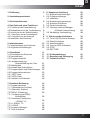


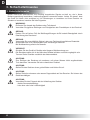
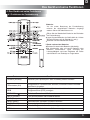

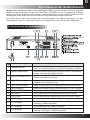
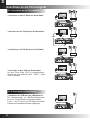
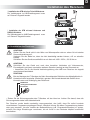

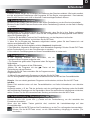







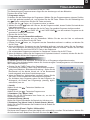




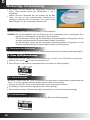
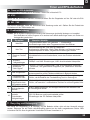
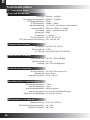
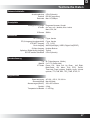
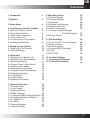

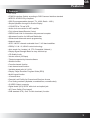
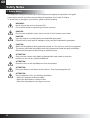

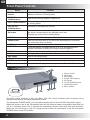
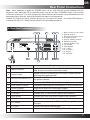
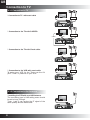
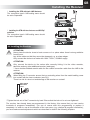






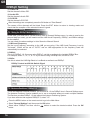


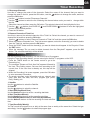

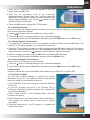


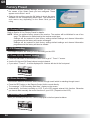
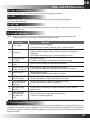
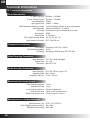
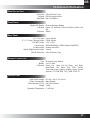
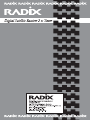
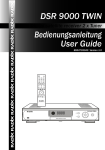

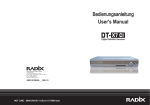





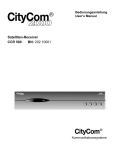

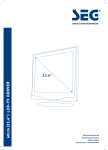
![6YX]Ybib[gUb`Y]hib[](http://vs1.manualzilla.com/store/data/006739463_1-1a3db6d52da2e3cdba32b34d7999ada3-150x150.png)